Неполадки в видеоиграх — устранение проблем стриминга с Intel
Проблемы с буферизацией часто могут возникать из-за таких простых вещей, как подключение к неправильному принимающему серверу, то есть серверу, который вы используете для трансляции. Перед тем как войти в Twitch*, YouTube* или Mixer*, протестируйте связь и убедитесь, что вы подключены к серверу, который расположен ближе всего. Если, находясь в Нью-Йорке, вы подключаетесь к серверу в Мельбурне, это не будет способствовать хорошему пингу.
Убедитесь, что ничего не включено в фоновом режиме
Если вы всегда выполняете резервное копирование файлов на своем компьютере или синхронизацию для нескольких учетных записей в облачных сервисах, завершите эти процессы перед началом трансляции, чтобы увеличить пропускную способность. Потоковая трансляция довольно интенсивно использует полосу пропускания исходящего трафика, которая для высокоскоростных подключений обычно ограничена, особенно если сравнивать с входящим трафиком.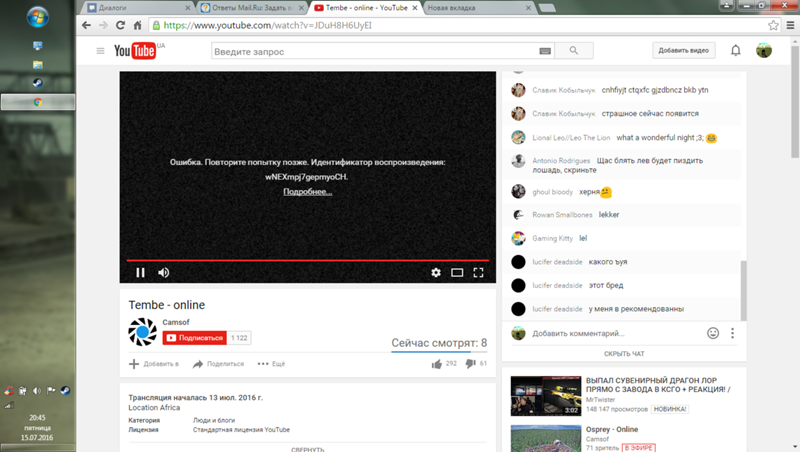
Проверьте скорость интернет-соединения
Трансляция видеоигры обычно требует загрузки видео и звука в реальном времени. Иногда добавляется второй видеопоток с веб-камеры, которая направлена на вас, а также виджеты, которые могут отображаться в вашей программе для потоковой трансляции. Чтобы выводить всю эту информацию в высоком качестве и без прерываний, нужен довольно широкий канал передачи данных. В некоторых случаях добиться этого совсем не сложно — нужно просто закрыть все фоновые программы, которые активно используют Интернет. Если же это не помогает, проблема может быть со скоростью интернет-соединения.
Скорость соединения можно проверить с помощью веб-сервисов типа Speedtest.net*, анализирующих текущие скорости отправки и скачивания. Особенно полезными будут значения, характеризующие скорость отправки.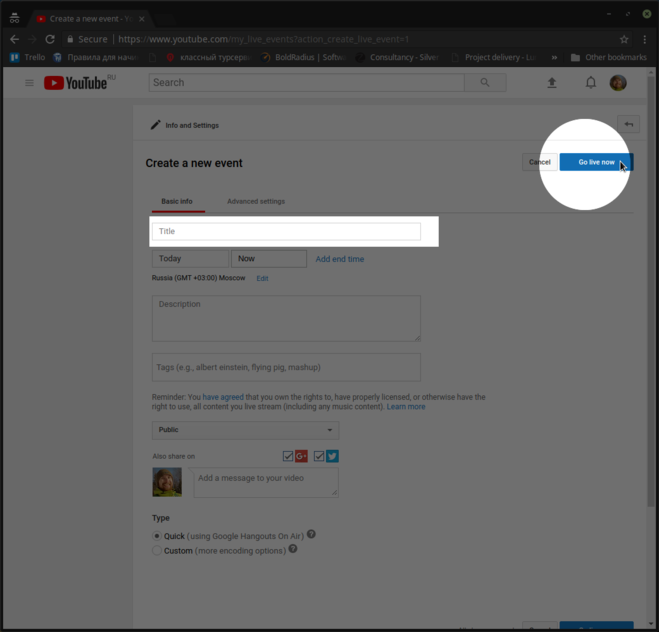
Однозначного решения вопроса скорости интернет-соединения, пригодного на все случаи жизни, не существует, однако вы можете поэкспериментировать с настройками, чтобы найти для себя оптимальное решение. В большинстве случаев минимальное разрешение для трансляции в HD-качестве составляет 854 x 480. Его можно использовать при ограниченной пропускной способности канала.
Помните, что простой тест скорости интернет-соединения не всегда является лучшим инструментом для анализа скорости отправки данных.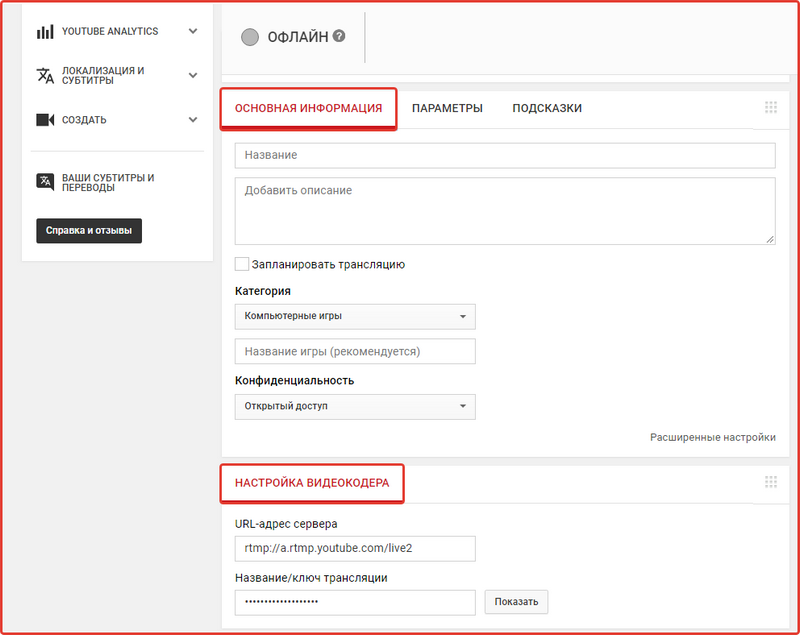 Такие тесты позволяют оценить общее состояние соединения и не учитывают ваше взаимодействие конкретно с Twitch*, Mixer* или YouTube*. Тем не менее, если скорость отправки данных невысока, это верный повод обратиться к интернет-провайдеру, чтобы увеличить исходящую пропускную способность канала или устранить имеющуюся проблему.
Такие тесты позволяют оценить общее состояние соединения и не учитывают ваше взаимодействие конкретно с Twitch*, Mixer* или YouTube*. Тем не менее, если скорость отправки данных невысока, это верный повод обратиться к интернет-провайдеру, чтобы увеличить исходящую пропускную способность канала или устранить имеющуюся проблему.
В Совфеде предложили запретить «треш-стримы» :: Общество :: РБК
С таким предложением выступил сенатор Пушков, обратив внимание на начатое в декабре уголовное дело из-за смерти девушки в ходе онлайн-трансляции. Спикер верхней палаты попросила разработать предложения до конца январяАлексей Пушков (Фото: Анна Исакова / ТАСС)
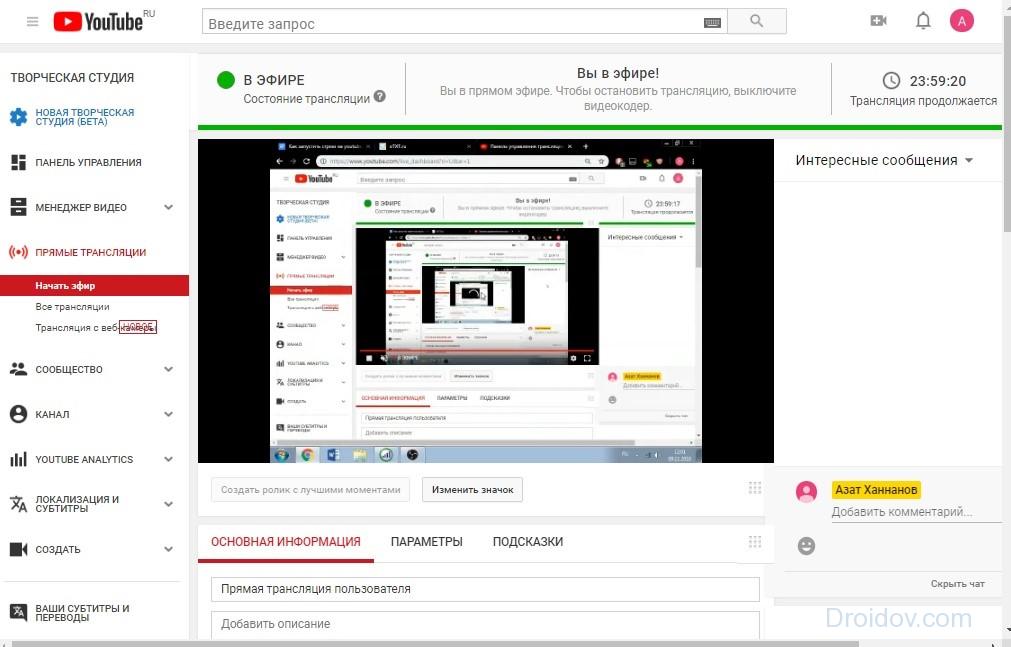 Председатель верхней палаты Валентина Матвиенко поддержала инициативу и поручила проработать вопрос. Трансляция заседания доступна на YouTube палаты.
Председатель верхней палаты Валентина Матвиенко поддержала инициативу и поручила проработать вопрос. Трансляция заседания доступна на YouTube палаты.«Только что открыто уголовное дело, когда девушка умерла в результате этого стрима. Причем все это происходило в прямом эфире. Мне кажется, здесь нужно принять дополнительные законодательные меры», — сказал Пушков.
Video По словам сенатора, в законодательство следует ввести поправки, которые «запретят треш-стримы как таковые».
«Мы, к сожалению, запаздываем с принятием мер по недопущению, по профилактике тех или иных порочных явлений, происходящих в интернете. Работаем вдогонку. Конечно, надо думать, что с этим делать», — ответила Матвиенко. Она поручила комитету по законодательству проработать вопрос «в сотрудничестве с платформами, с Google, с другими». Доложить о конкретных предложениях спикер попросила в конце января.
как это поможет в онлайн-обучении
Сейчас наступило то время, когда связь студентов и преподавателей является очень важным фактором для обеспечения стабильности образовательного процесса. Целью встречи было разобраться в многообразии программных средств для организации дистанционного взаимодействия и выбрать оптимальные, которые позволят успешно справиться с поставленной задачей преподавателям и студентам Политеха.
Целью встречи было разобраться в многообразии программных средств для организации дистанционного взаимодействия и выбрать оптимальные, которые позволят успешно справиться с поставленной задачей преподавателям и студентам Политеха.
Участники онлайн-встречи рассмотрели такие инструменты, как мессенджер с поддержкой видеоконференций Discord, программа для управления проектами Trello, запись видеолекций с помощью программного обеспечения OBS, практические аспекты организации трансляции в YouTube и образовательного процесса в Google Classroom.
Одним из инициаторов этой онлайн-встречи выступил Федор ГОМАЗОВ, ассистент Высшей школы техносферной безопасности (ВШТБ) ИСИ. «Когда объявили переход на дистанционное обучение, я вспомнил свой опыт онлайн-игр, в которых приходилось координировать действия сотен человек в реальном времени при помощи голосовых чатов», – поделился Федор. Наиболее современной является программа Discord, которая позволяет общаться онлайн в голосовом режиме, делать стрим (демонстрацию экрана) и переписываться в текстовых каналах.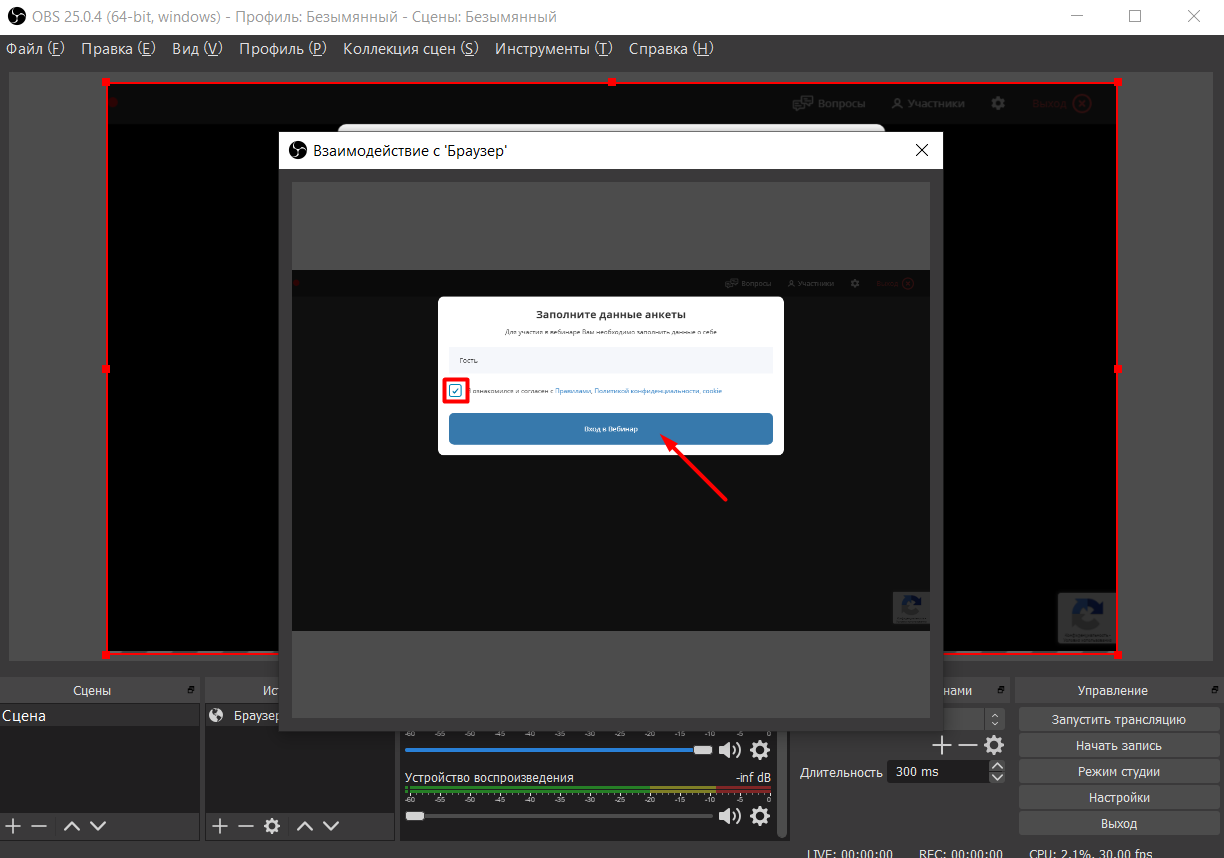 Одним из преимуществ данной программы также является то, что она знакома большому количеству студентов, соответственно, входной порог ниже, чем у большинства других ресурсов. Кстати, сама встреча тоже проходила с помощью приложения Discord, и все ее участники смогли лично оценить удобство платформы.
Одним из преимуществ данной программы также является то, что она знакома большому количеству студентов, соответственно, входной порог ниже, чем у большинства других ресурсов. Кстати, сама встреча тоже проходила с помощью приложения Discord, и все ее участники смогли лично оценить удобство платформы.
«В создании сервера мне помогал студент Сергей ШАВУРОВ, который является опытным стримером игр и в курсе всех современных наработок. Созданный сервер, позволил эффективно перенести занятия в удаленный режим. Студенты позитивно отнеслись к данному формату, и переход 2-4 курсов бакалавриата на данную систему состоялся в течение всего двух дней», – рассказал Федор ГОМАЗОВ.
«Я много времени посвятил компьютерным играм, и оказалось, что этот опыт стал полезен», – признался Сергей ШАВУРОВ, студент третьего курса ВШТБ. На семинаре он рассказал о записи видео с помощью OBS и настройке стримов на платформе YouTube, которые позволяют проводить лекции для большого количество слушателей.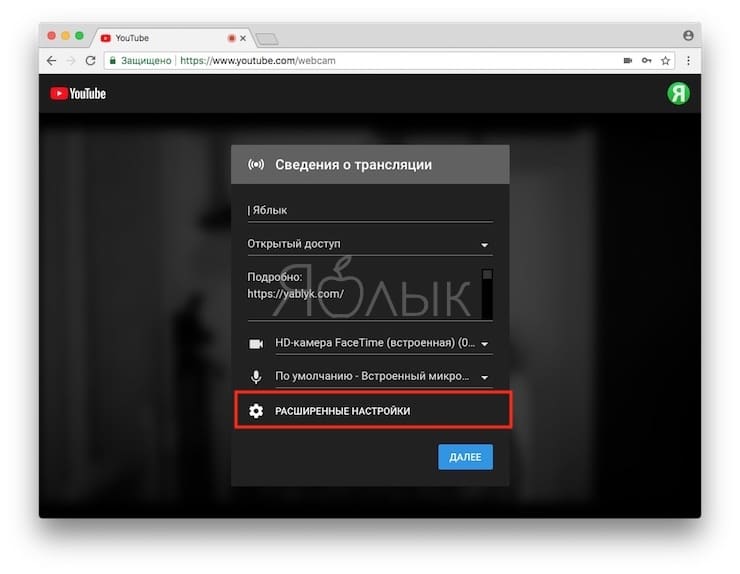
А лаборант Лаборатории молекулярной нейродегенерации Екатерина ПЧИЦКАЯ, столкнувшись с необходимостью перехода на дистанционное обучение, открыла для себя сервис Google Classroom. Он позволяет создать курс и пригласить в него студентов, выкладывать материалы и задания. «Я часто использую во время семинарских занятий обучающие видео, а здесь есть возможность выложить презентацию и прикрепить к ней прямую ссылку на YouTube, что очень удобно и позволяет студентам оперативно взаимодействовать с обучающими материалами во время самоподготовки», – рассказала Екатерина.
Дополнительными плюсами сервиса является организация онлайн-тестирования знаний студентов, автоматически формируемая сводная таблица успеваемости по его результатам и возможность быстро делать информационную рассылку всем слушателям курса.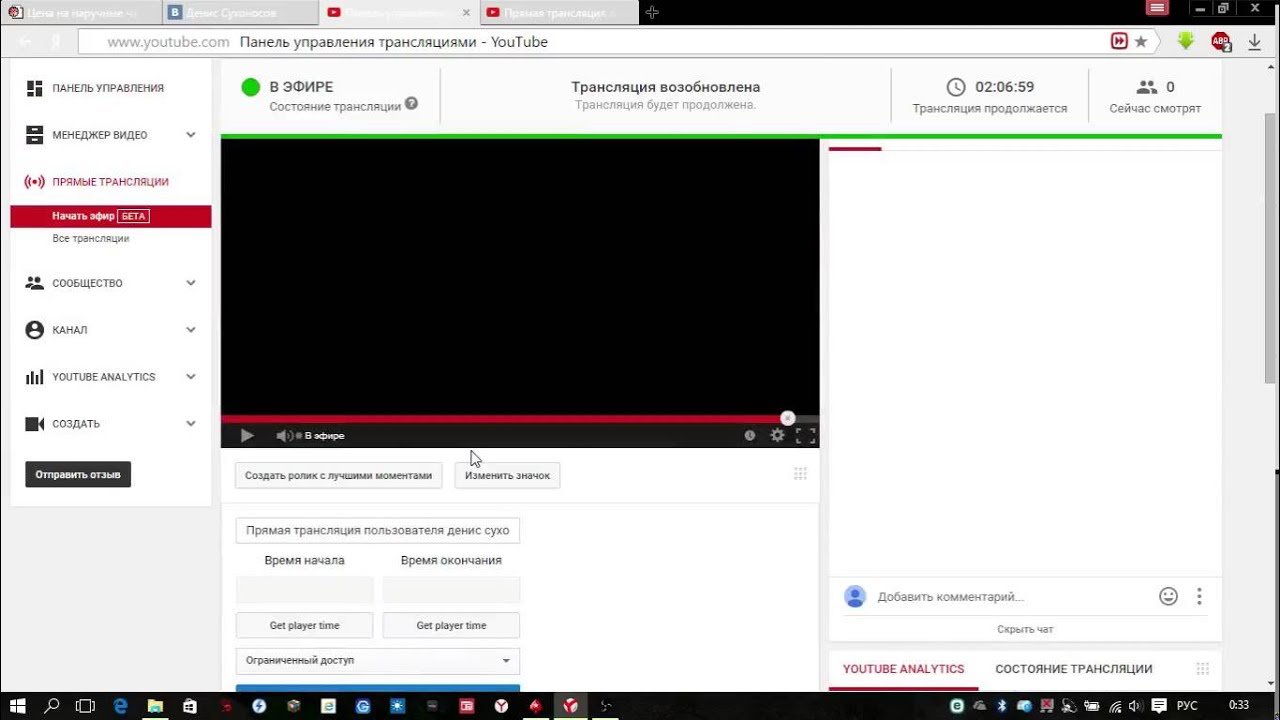
ASMR для начинающих и привлечение аудитории на YouTube
Значение имеет не само оборудование, а то, как вы его используете
Чтобы начать съемку и загрузить собственное ASMR-видео, не требуется какое-либо специальное оборудование. Некоторые знаменитости в сфере создания ASMR используют высококлассные стереофонические микрофоны, которые передают отдельные звуки в оба уха, однако большинство из них используют недорогой микрофон Blue Yeti. Начать можно даже с встроенного микрофона на телефоне. Каруна Сатори пользуется Blue Yeti, но иногда делает видео со звуком низкого качества с микрофона своего iPhone. Автор ASMR, известный как ASMR Glow, считает, что главное — это «обращать внимание на все, что вы делаете. Даже если вы сделаете один шаг, он произведет много шума». Разумеется, после того как вы отсняли видео, всегда можно вырезать некачественные дубли или случайный шум с помощью Adobe Premiere Rush.
Разумеется, после того как вы отсняли видео, всегда можно вырезать некачественные дубли или случайный шум с помощью Adobe Premiere Rush.
Освещение в данных видеороликах различается, однако ASMR Glow рекомендует поддерживать низкий уровень освещения, поскольку «люди пытаются расслабиться и заснуть».
Что касается камеры, Сатори и ASMR Glow снимают свои видео на iPhone с использованием штативов. «Моя камера всегда установлена на штативе, но при этом я экспериментирую с ракурсом, поскольку при съемке снизу мне кажется, что картинка получается более успокаивающая и утешающая», — рассказывает ASMR Glow.
Подобные видео можно записывать в любом тихом месте (Сатори записывает видео на чердаке в доме своей матери) или же оборудовать домашнюю звукозаписывающую студию, чтобы свести к минимуму посторонние звуки.
Самое главное — быть собой
Авторам ASMR удается привлечь наибольшее количество подписчиков не за счет высокой стоимости производства, а благодаря развитию отношений со своей аудиторией.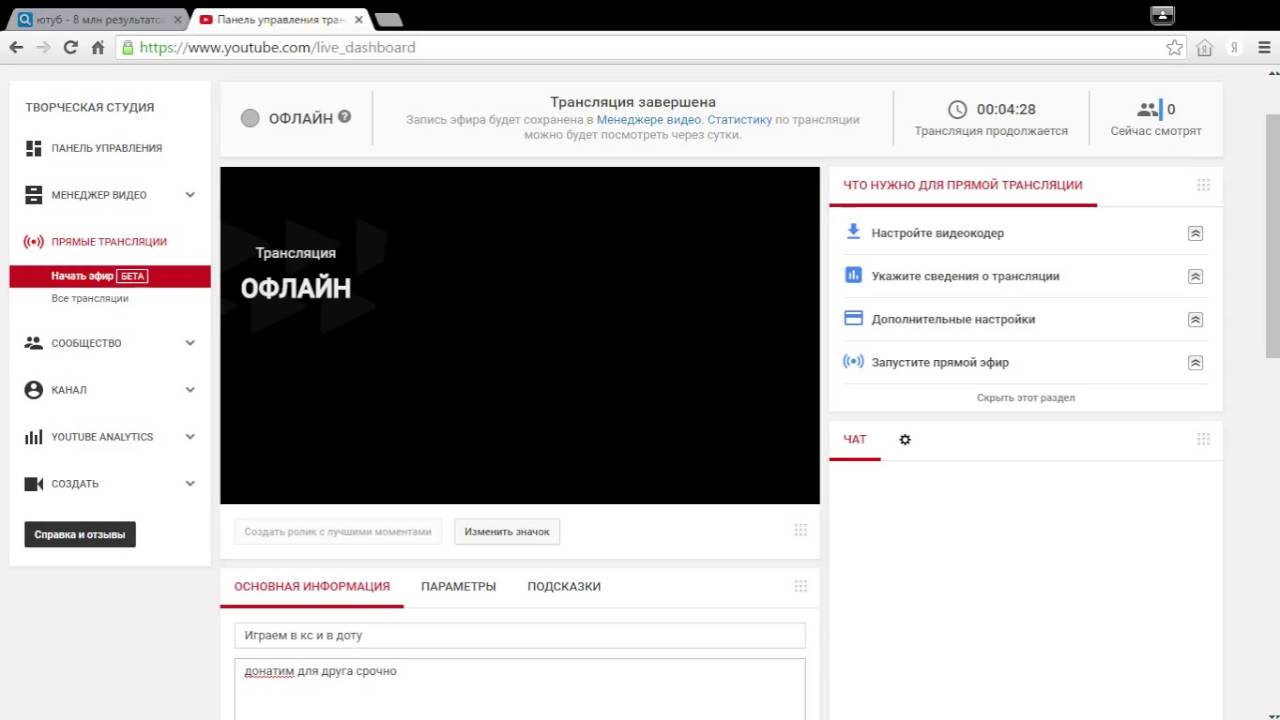 Зрители начинают чувствовать себя так, как будто они знакомы с автором, что позволяет им максимально расслабиться при просмотре каждого видео. «Чем сильнее человек чувствует, что о нем думают, тем дольше он будет оставаться с вами и доверять. Чем больше вы открыты и естественны, тем лучше», — считает Сатори.
Зрители начинают чувствовать себя так, как будто они знакомы с автором, что позволяет им максимально расслабиться при просмотре каждого видео. «Чем сильнее человек чувствует, что о нем думают, тем дольше он будет оставаться с вами и доверять. Чем больше вы открыты и естественны, тем лучше», — считает Сатори.
Как и в случае с другими видами искусства, в начале работы важно открыть свой собственный уникальный голос. «Сначала всегда концентрируйтесь на себе, — советует Сатори. — Как только вы начнете привлекать аудиторию, начните прислушиваться к ней».
Создавайте контент, который вы сами хотите видеть
Попробуйте вспомнить те ASMR-триггеры, которые затронули вас самих, и воссоздайте их перед камерой. Вполне вероятно, что другие люди испытали схожие ощущения. «Делайте то, что вас расслабляет, — делится Сатори. — Я всегда работаю с триггерами и ситуациями, которые случались в моей жизни, ведь у всех они разные».
ASMR Glow предлагает аналогичный совет: «Выделяйтесь из толпы и будьте максимально креативны. Поставьте свою индивидуальность во главу своих видеороликов. Даже если вам кажется, что ваша идея безумна, вы обязаны ее испытать. Наберитесь смелости».
Поставьте свою индивидуальность во главу своих видеороликов. Даже если вам кажется, что ваша идея безумна, вы обязаны ее испытать. Наберитесь смелости».
Блогер Reeflay в прямом эфире насмерть заморозил подругу
В подмосковном доме блогер Стас Решетников (Reeflay) в прямом эфире выгнал свою беременную сожительницу Валентину Григорьеву на балкон практически без одежды. Всю ночь Григорьева провела на морозе — утром мужчина занес в дом ее бездыханное тело. При этом Решетников вел прямой эфир вплоть до появления скорой помощи и полиции.
В Подмосковье задержали 30-летнего блогера Стаса Решетникова, известного как Reeflay. Предполагается, что он виноват в смерти 26-летней сожительницы Валентины Григорьевой, которая скончалась практически в прямом эфире. Видео со стримом мужчина опубликовал в YouTube.
На кадрах видно, как Решетников выходит на балкон и вытаскивает оттуда бездыханное тело девушки. «Заяц мой, ты жива или нет? Валь, ты что? Я вам говорю, она как будто мертвая.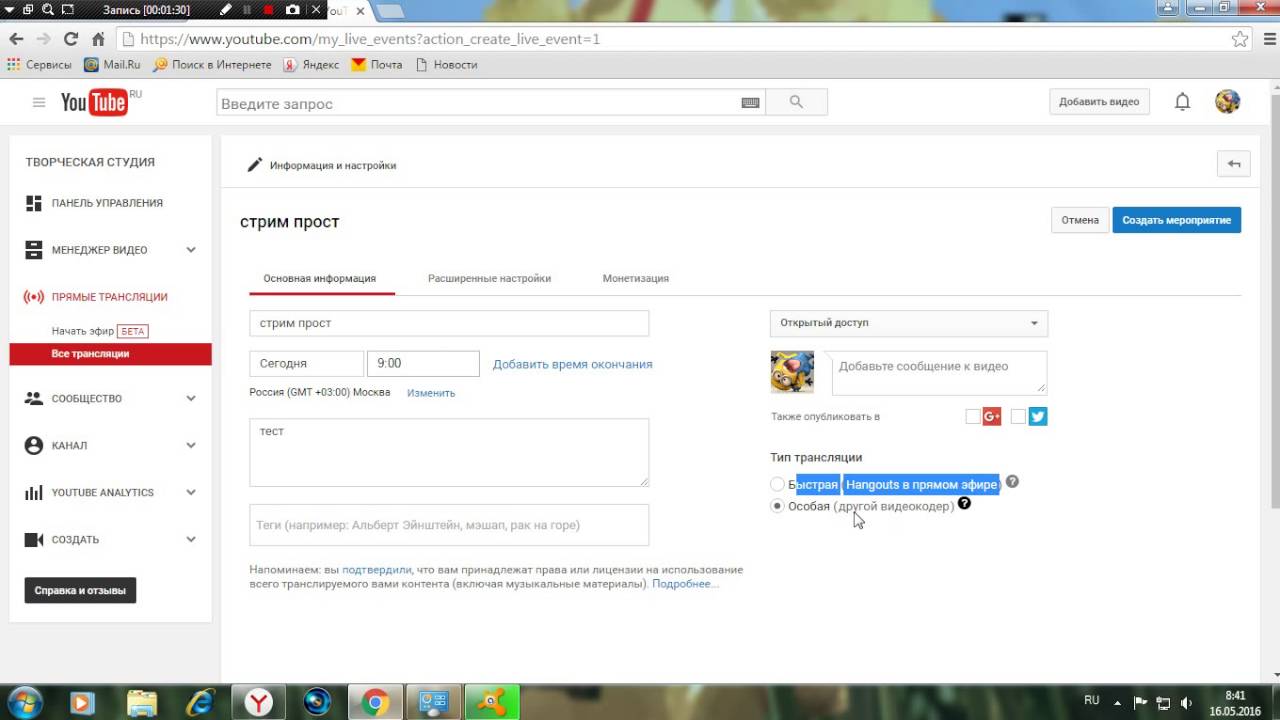 Неважно, под чем она была. Она была моей самой лучшей подругой», — говорит в это время блогер.
Неважно, под чем она была. Она была моей самой лучшей подругой», — говорит в это время блогер.
Он положил Григорьеву на диван, а сам сел у камеры, продолжая вести эфир. «Она замерзла на балконе. Это я виноват, закрыл ее там», — рассказал стример подписчикам. Он сообщил, что его друг вызвал скорую. Пока врачи ехали, Решетников расплакался.
Через некоторое время в кадре появились медики, которые лишь констатировали смерть девушки. «Окоченела уже — конечно, мертва», — заявила фельдшер. Позже в комнату зашли полицейские, именно они попросили блогера «вырубить» камеру, но тот ее просто развернул. «Достримился? Будем разбираться», — слышна фраза правоохранителя.
Стримы Решетников и Григорьева вели из подмосковного дома, который они арендовали около года назад. По данным телеканала РЕН ТВ, в ночь с 1 на 2 декабря пара поссорилась, Валентина почувствовала себя плохо, у нее началась диарея.
В прямом эфире Reeflay выгнал девушку на балкон практически без одежды – подписчикам он сообщил, что сделал это, чтобы подруга «не воняла».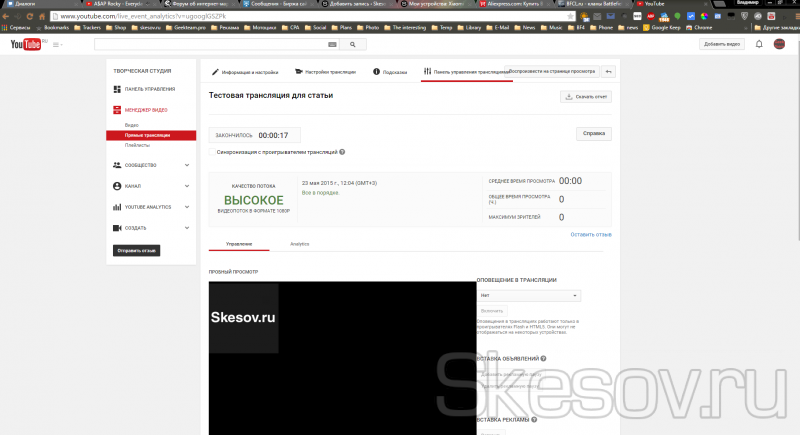 По другой версии – мужчина запер возлюбленную на балконе за донат в размере $1000.
По другой версии – мужчина запер возлюбленную на балконе за донат в размере $1000.
На видео слышно, как Григорьева просит впустить ее — она жалуется на холод и плохое самочувствие. Однако Решетников был непреклонен — спустя некоторое время он прекратил прямой эфир и возобновил его только на утро, когда девушка уже скончалась.
Отметим, что на одном из октябрьских стримов Валентина рассказала подписчикам, что беременна. Однако рожать она не собиралась – девушка хотела уйти от возлюбленного, сообщила ее подруга «Московскому комсомольцу».
«Я буду делать аборт – это 100%. Я действительно беременна, но я этого ребенка не рожу никогда. Я Стасу скажу, почему, а больше никому», — говорила сама Григорьева на стриме в октябре.
Решетников встречался с ней, чтобы издеваться, унижать и оскорблять в прямых эфирах, считает собеседница «МК».
«Могу сказать, что была в шоке от того, чем они занимаются. Все эти ролики, полные жестокости. Да сам Стас не сказать, что был нежен с Валей. Наоборот, грубости, подколки вечные какие-то. Я ее спрашивала: «Почему ты все это терпишь?». Она говорила, что любит его. У меня сложилась такое впечатление, что она его действительно любила», — поделилась подруга погибшей.
Наоборот, грубости, подколки вечные какие-то. Я ее спрашивала: «Почему ты все это терпишь?». Она говорила, что любит его. У меня сложилась такое впечатление, что она его действительно любила», — поделилась подруга погибшей.
Она рассказала, что училась вместе с Григорьевой в колледже в Краснодаре. «У Вали вообще очень сложная судьба. Ее мама и бабушка умерли, они за ними ухаживала в последнее время, все было на ней. Где ее отец, мы пока не знаем, не можем с ним связаться. Года два назад она подалась в Москву, хотела работать моделью», — отметила девушка.
По неподтвержденным данным СМИ, Григорьева занималась проституцией – ее анкеты можно найти на специализированных сайтах. Сам Reeflay снимал стримы, на которых играл в онлайн-казино. При этом все его прямые эфиры сопровождались ссорами и конфликтами с Валентиной.
Так, в одном из видео парень даже брызнул ей в лицо из перцового баллончика, из-за чего девушка стала кричать и задыхаться, прося о помощи. В остальных стримах он не раз бил Григорьеву и постоянно унижал ее словесно.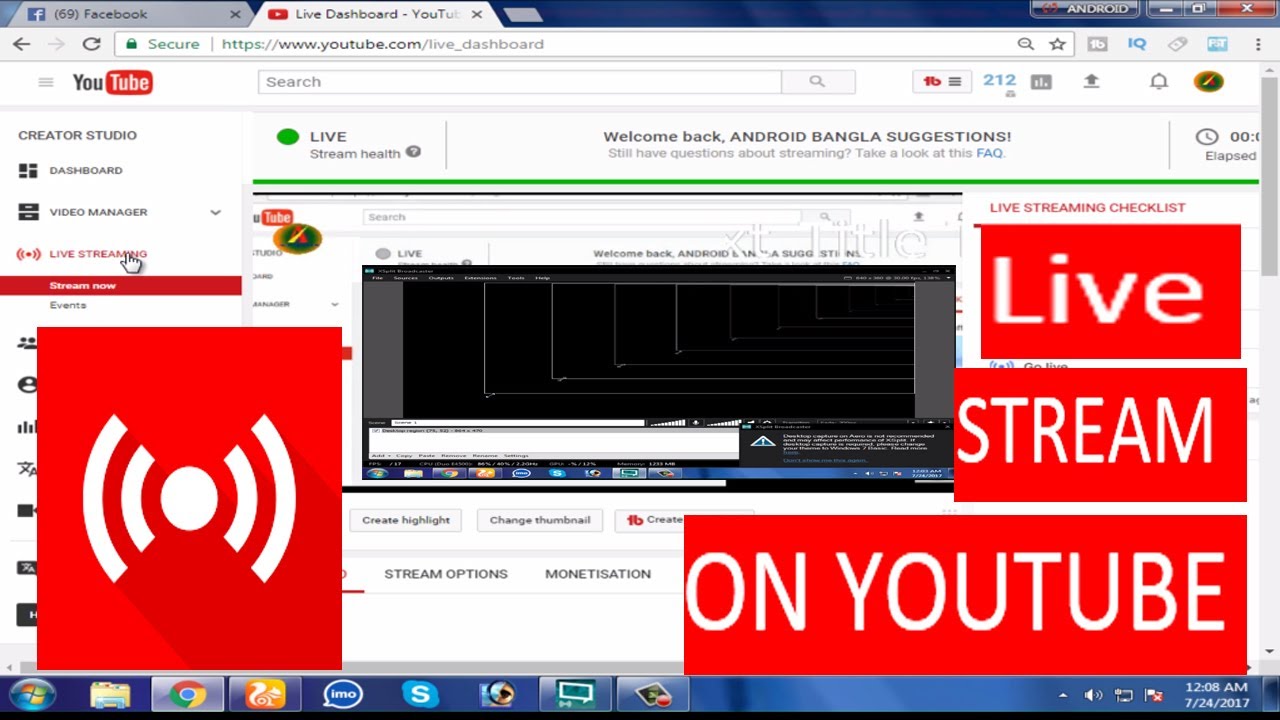
«Газета.Ru» отправила запрос в Следственный комитет с целью подтвердить факт возбуждения уголовного дела.
Напомним, что ранее, 19 октября 2020 года, стример Mellstroy (Андрей Бурим) разбил лицо блогерше Алене Ефремовой во время прямого эфира на YouTube. Инцидент произошел в одной из башен комплекса «Москва-Сити», где Бурим отдыхал с другими блогерами.
«Покажи мне, что ты топчик, не словами, а делом», — сказала Ефремова, после чего блогер схватил ее за шею и несколько раз ударил головой о стол. Затем молодой человек вышвырнул девушку из кадра.
По словам Ефремовой, блогер сломал ей челюсть и повредил брекеты, наличие которых усугубило повреждение мягких тканей. Кроме того, она рассказала, что обратилась в полицию и попросила помощи у юристов. Тем не менее уголовное дело так и не возбудили.
«Я тот человек, на ошибках которого вы должны учиться. Я повелся на дешевую провокацию. И вот чего она мне стоила. Мне заблокировали все доступные способы заработка, и апартаменты в «Москва-Сити» мне теперь не по карману.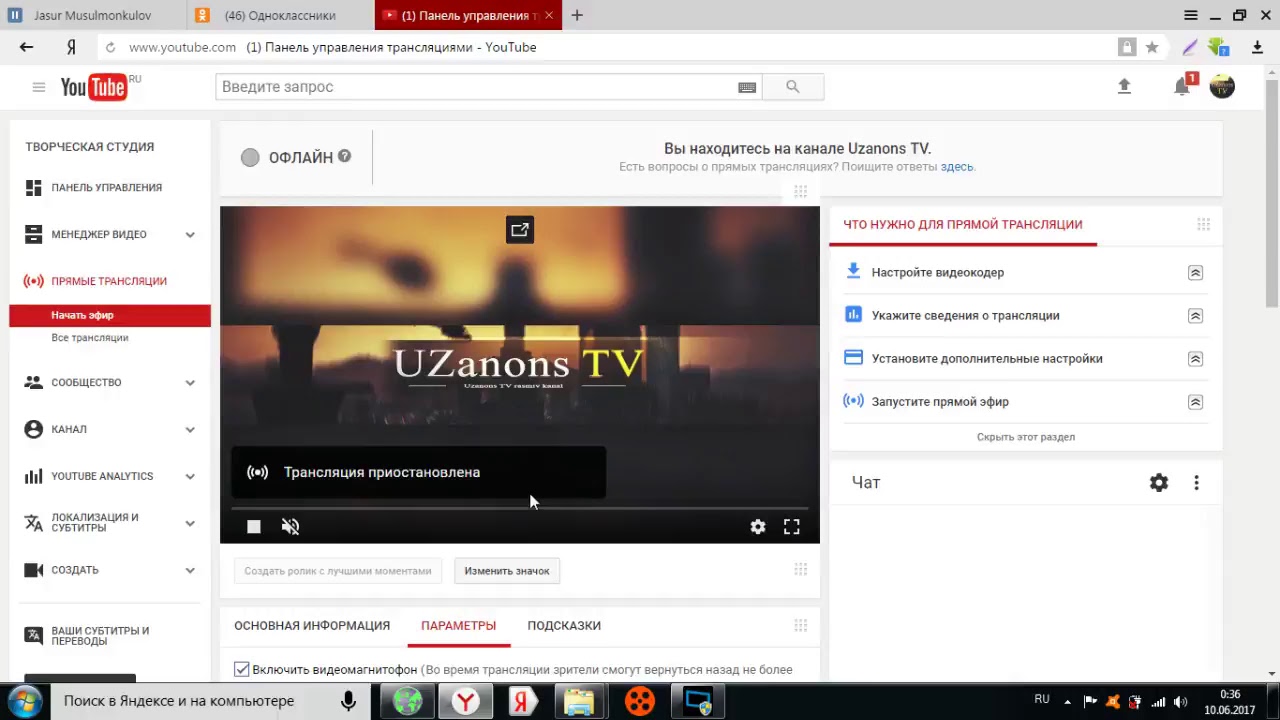 Я сторонник того, чтобы не бить девушек. Теперь буду знать и буду бить через тряпку», – так Бурим комментировал произошедшее в своем Instagram.
Я сторонник того, чтобы не бить девушек. Теперь буду знать и буду бить через тряпку», – так Бурим комментировал произошедшее в своем Instagram.
Как раскрутить стрим на Ютубе: продвижение стрима, советы, как продвигать трансляцию на YouTube
Стрим (с английского «поток») — это другое название прямого эфира или онлайн-трансляции. Возможность проводить стримы сейчас есть практически во всех соцсетях, но большинство блогеров предпочитают создавать их на YouTube — самом популярном видеохостинге в мире. В этой статье мы расскажем, как раскрутить стрим на Ютубе, чтобы получить позитивную обратную связь от аудитории и новых подписчиков на канал.
Особенности стримов на YouTube
В чем заключаются преимущества стрима перед обычным видео?
- Записи видео на некоторые тематики интереснее всего наблюдать именно в прямой трансляции, например: распаковку покупок, объявление результатов какого-либо розыгрыша или прохождение игры.
- Это хорошая возможность стать ближе со своими подписчиками.
 Очень многим людям нравится наблюдать вживую за интересным для них блогером и иметь возможность задать ему вопрос в прямом эфире.
Очень многим людям нравится наблюдать вживую за интересным для них блогером и иметь возможность задать ему вопрос в прямом эфире. - На стримах есть возможность получать от зрителей донат, то есть денежные пожертвования.
Программы для создания стрима
Чтобы разобраться, как раскрутить стрим на Ютубе, стоит начать с создания качественного продукта, который понравится зрителям. Разберемся с технической частью.
Чтобы проводить трансляцию с помощью веб-камеры или телефона с оперативной системой не ниже iOS 8, специальный видеокодер не нужен. Если же вы собираетесь использовать для стрима камеру, микрофон или другое внешнее оборудование, то необходимо скачать программу. Их много, но в основном блогеры пользуются следующими.
- Streamlabs OBS. Это бесплатный софт, который отличается простым интерфейсом и совместимостью с любым ПО: Windows, Android и iOS. Также в нем доступна встроенная кнопка для доната.
- XSplit Broadcaster и XSplit Gamecaster.
 Две программы от одного производителя, заточенные под разные цели, — XSplit Gamecaster больше подходит для проведения игровых стримов. Программа платная, но у нее есть бесплатная пробная версия, плюс она позволяет проводить прямые эфиры сразу на нескольких платформах, например на Ютубе и Твиче.
Две программы от одного производителя, заточенные под разные цели, — XSplit Gamecaster больше подходит для проведения игровых стримов. Программа платная, но у нее есть бесплатная пробная версия, плюс она позволяет проводить прямые эфиры сразу на нескольких платформах, например на Ютубе и Твиче. - Wirecast. Продвинутая программа, с помощью которой можно вести стрим с некоторых камер, добавлять специальные эффекты и т. д.
Вам будет полезна также наша статья о том, как продвинуть видео на Ютубе.
Настройки
Прежде чем начать запись и раскрутку стрима на Ютубе, нужно активировать эту опцию в настройках канала во вкладке «Статус и функции». Учтите, что стримы могут проводить только пользователи, у которых минимум 1 000 подписчиков.
После активации вам, вероятнее всего, придется подождать 24 часа, во время которых администрация YouTube попросит вас подтвердить номер телефона и проверит, не было ли у вас нарушений за последнее время.
Уже после этого вы можете настроить предстоящую трансляцию по своему вкусу: выбрать дату, доступ, возможность комментировать и т. д. Ютуб автоматически сгенерирует вам ключ трансляции, который пригодится для видеокодера.
Как подготовиться к стриму
Если вы пока новичок в прямых эфирах, то придерживайтесь следующих правил.
- Напишите приблизительный сценарий стрима и темы, на которые вы хотите поговорить. Это поможет вам, если вы вдруг растеряетесь.
- Порепетируйте перед зеркалом или — еще лучше — запишите пробное видео, которое поможет вам заранее выявить возможные технические проблемы со звуком или изображением.
- Подготовьте хорошую локацию или фон для съемки.
Как продвигать стрим на YouTube
Просто запустить трансляцию мало, нужно еще привлечь зрителей. В этом помогут следующие лайфхаки.
- Если вы решили запустить стрим, то значит, у вас есть уже минимум 1 000 подписчиков — именно они ваша основная аудитория на данный момент, поэтому постарайтесь активно их задействовать.
 Для раскрутки стрима на Ютуб запишите его тизер и опубликуйте его на своем канале анонсом.
Для раскрутки стрима на Ютуб запишите его тизер и опубликуйте его на своем канале анонсом. - Хороший способ, как продвигать трансляцию на Ютубе, — это поделиться ссылкой на нее во всех своих активных соцсетях.
- YouTube сам помогает в продвижении стримов с помощью функции подсказок. Активируйте их — и Ютуб будет абсолютно бесплатно рекламировать вашу предстоящую трансляцию в ваших же видео. Сделать это можно в меню «Прямые трансляции» во вкладке «Расширенные настройки».
- Если есть возможность, сделайте коллаборацию с другим блогером. Это беспроигрышный вариант того, как раскрутить стрим на Ютубе, который привлечет к трансляции аудитории сразу двух каналов.
- Для продвижения стрима на Ютубе будет полезно заранее оптимизировать его для поисковой системы: укажите нужную категорию видео, добавьте теги, хештеги и описание.
- Хороший способ продвижения стрима на Ютубе — это лид-магнит, то есть привлечение внимания зрителей за какое-либо вознаграждение. Это может быть бесплатная запись вебинара, экземпляр электронной книги, скидка в интернет-магазине и т.
 д. Главное, чтобы подарок подходил под тематику вашего стрима.
д. Главное, чтобы подарок подходил под тематику вашего стрима. - Как продвигать уже запустившийся стрим на Ютубе? Создайте активность с помощью коммуникации со зрителями. Отвечайте на их вопросы в прямом эфире, создайте опрос или призовите их высказать свое мнение в комментариях.
Не забудьте и про то, как продвинуть стрим на Ютубе после его завершения. Некоторая часть потенциальных зрителей, возможно, не смогла посмотреть ваш стрим в прямом эфире, зато с удовольствием оценит его после. Поэтому обязательно сохраните запись трансляции на своем канале. Также опубликуйте ссылку на стрим в ваших соцсетях и создайте привлекательное описание видео, осветив в нем ключевые и самые интересные моменты эфира, чтобы заинтриговать новых зрителей и привлечь их на ваши следующие онлайн-трансляции.
Советы стримерам: как увеличить аудиторию и стать известным
Мы разобрались с тем, как запустить первый стрим. Но как стать успешным стримером?
- Проводите трансляции регулярно, в этом основной ключ успеха.
 Не расстраивайтесь, если на первых прямых эфирах будет мало зрителей, с каждым стримом их количество будет увеличиваться.
Не расстраивайтесь, если на первых прямых эфирах будет мало зрителей, с каждым стримом их количество будет увеличиваться. - Создайте для записей ваших трансляций отдельный плейлист на канале, чтобы их было легче найти.
- И, конечно, будьте максимально открыты и доброжелательны со зрителями. Читайте их комментарии, отвечайте на вопросы, даже не особо приятные, с юмором и без грубости и просто искренне наслаждайтесь тем, что вы делаете. Тогда и ваши зрители тоже будут получать удовольствие от эфира и обязательно вернутся на следующий.
Агентство 360 MEDIA много лет занимается продвижением каналов на YouTube. Мы поможем начинающим блогерам раскрутить канал и научим проводить успешные стримы, которые привлекут на канал еще больше пользователей. Получите индивидуальное предложение на раскрутку стрима на YouTube, связавшись с нашим менеджером!
11 лучших телесериалов августа: выбор «Фонтанки» — Афиша Plus — Новости Санкт-Петербурга
Фото: Кадр из сериала «Джетлаг»Поделиться«Мистер Корман» / «Mr. Corman»
Corman»
Драмеди о потерянном поколении 30-летних
Где/когда: Apple TV+ — с 6 августа 2021
Последний летний месяц начнется с нового авторского проекта известного голливудского актёра Джозефа Гордона-Левитта — драмеди «Мистер Корман» для стрим-сервиса Apple TV+. Сериал повествует о судьбе музыканта Джоша Кормана, дела у которого в последнее время идут совсем не так, как хотелось бы. Его давняя мечта о музыкальной карьере не осуществилась, он преподает в пятом классе в школе в долине Сан-Фернандо, бывшая невеста Меган покинула его, а школьный приятель стал его соседом. Джош отчаянно борется с чувством тревоги, одиночеством и неуверенностью в себе.
Эта мрачная, притягательная и проникновенная драмеди отражает настроение целого поколения 30-летних — преисполненных добрых намерений, обедневших из-за студенческих кредитов и работающих изо всех сил, чтобы успеть стать по-настоящему взрослыми раньше, чем превратятся в пенсионеров.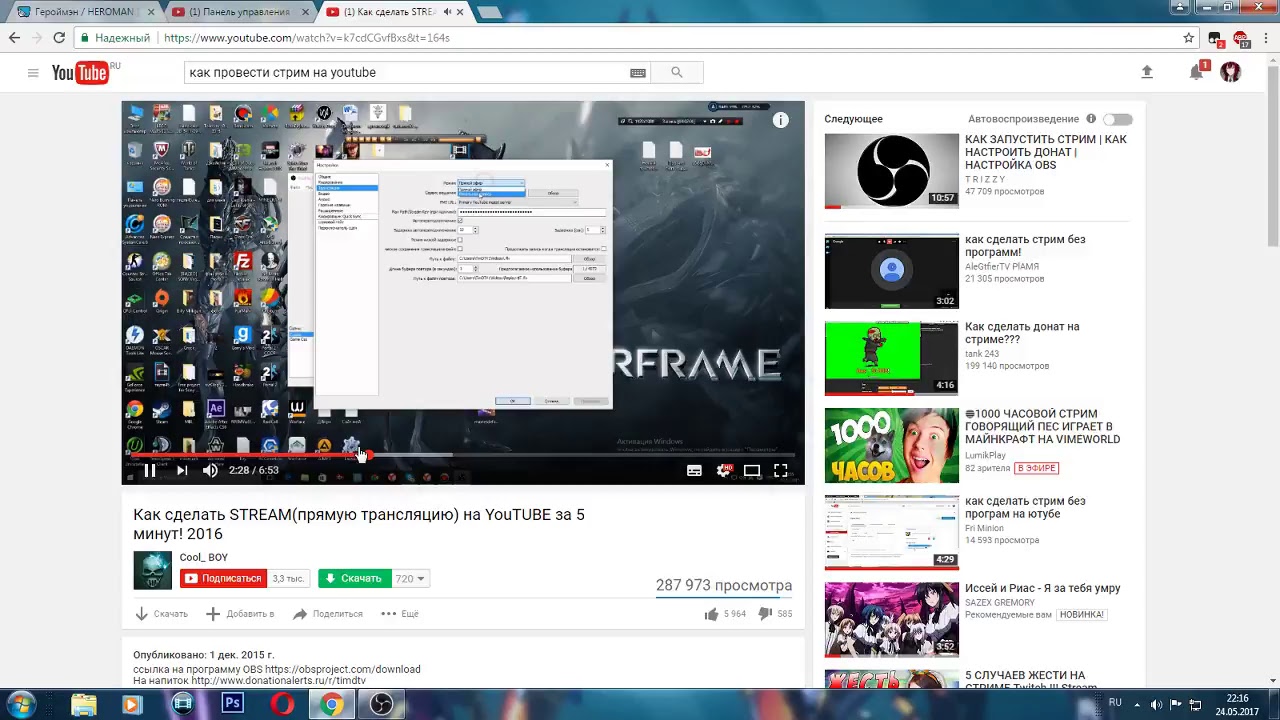
Сценаристом, режиссёром, продюсером и исполнителем главной роли стал сам Джозеф Гордон-Левитт, который вернулся на ТВ спустя 20 лет после своего громкого теледебюта в популярном ситкоме конца 1990-х — «Третья планета от Солнца». Компанию кинозвезде в его новом телесериале составили: Артуро Кастро, рэпер Logic, Джуно Темпл, Джейми Чон и вернувшаяся из небытия трёхкратная номинантка на премию «Оскар» — кинозвезда из прошлого Дебра Уингер, время от времени теперь мелькающая в хороших телесериалах.
Трейлер:
Автор: <a href=»https://www.youtube.com/channel/UC_dRA4Gl7XHnXvpcP5T0Vww» target=»_blank»>Apple Россия</a>/YouTube
«Джетлаг»
Чувственная мелодрама от Михаила и Лили Идовых
Где/когда: more.tv — с 12 августа 2021
Отечественный онлайн-сервис more.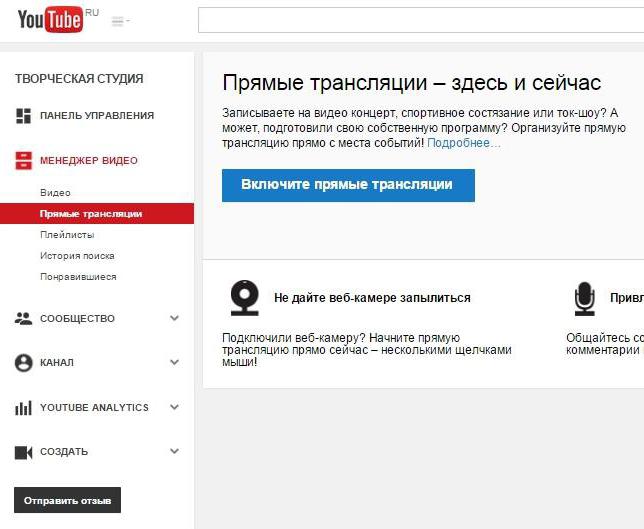 tv с 12 августа сделает доступным для своих подписчиков расширенную сериальную версию недавнего полнометражного релиза «Джетлаг». Это эмоционально честный, временами романтичный и местами смешной взгляд на карьеру и отношения, секс, путешествия, муки творчества и поиски себя в огромном мире. Авторы сериала — супруги Михаил и Лили Идовы — исследуют реальную жизнь обычных жителей мегаполисов, которые ощущают себя гражданами мира. Именно такие Женя и Никита — главные герои сериала «Джетлаг».
tv с 12 августа сделает доступным для своих подписчиков расширенную сериальную версию недавнего полнометражного релиза «Джетлаг». Это эмоционально честный, временами романтичный и местами смешной взгляд на карьеру и отношения, секс, путешествия, муки творчества и поиски себя в огромном мире. Авторы сериала — супруги Михаил и Лили Идовы — исследуют реальную жизнь обычных жителей мегаполисов, которые ощущают себя гражданами мира. Именно такие Женя и Никита — главные герои сериала «Джетлаг».
Персонажи ленты получились удивительно живыми и реалистичными, они во многом похожи на своих создателей. Лили Идова отмечает: «Джетлаг» для нас настолько личный, что мы видим себя в обеих парах наших героев. Условно говоря, Женя и Никита — это мы десять лет назад, а Генрих и Мелиора — это мы в недалёком будущем. Баланс двух «я» в отношениях — вызов для любой пары, а когда на совместную жизнь накладывается совместная работа, то на поверхность вырываются вообще все скрытые проблемы. Это очень живая для нас тема».
В главных ролях 6-серийного мини-сериала: Ирина Старшенбаум, Филипп Авдеев, Ксения Раппопорт, Егор Корешков, Полина Ауг и другие.
Трейлер:
Автор: <a href=»https://www.youtube.com/channel/UCDalvE0aK5bHg7W4HVoXPRg» target=»_blank»>more tv</a>/YouTube
«Слэшер: Плоть и кровь» / «Slasher: Flesh and Blood»
Хоррор от Дэвида Кроненберга
Где/когда: Shudder — с 12 августа 2021
Большая радость для поклонников жанра хоррор: возвращается, казалось бы, уже забытый добротный сериал-ужастик от Дэвида Кроненберга «Слэшер». Проект одного из главных «певцов» жанра брутального триллера и насилия в кадре в мировом кинематографе долго скитался по разным площадкам: сначала его запускал телеканал Chiller, затем перекупил сам Netflix, и вот к 4-му приходу сериал-антология «осел» на потоковом сервисе Shudder, специализирующемся на хоррорах, триллерах и фантастике.
Проект, выходящий с 2016 года, имеет конкретную тематическую направленность. Каждый сезон сосредоточен вокруг маньяка в маске с неизвестным мотивом убийства своих жертв. Первый сезон, получивший название «Палач», был сосредоточен на загадочном убийце, прозванном Палач, терроризирующем вымышленный город Уотербери в Канаде. Второй сезон под названием «Виновная сторона» посвятили группе бывших вожатых летнего лагеря, которые возвращаются туда через пять лет, чтобы забрать тело убитой ими девушки, прежде чем стать один за другим жертвами неизвестного убийцы. Третий сезон, «Солнцестояние», сосредоточился на группе соседей, которые становятся мишенью в период летнего солнцестояния из-того, что они не спасли соседа, убитого годом ранее перед их жилым комплексом.
И вот, наконец, 8-серийный 4-й сезон получил подзаголовок «Плоть и кровь». В центре его сюжета окажется богатая, но неблагополучная семья, которая собирается для воссоединения на уединённом острове. Их старые раны и соперничество вспыхивают, когда семья понимает, что на острове находится убийца в маске, намеревающийся жестоко убить их одного за другим.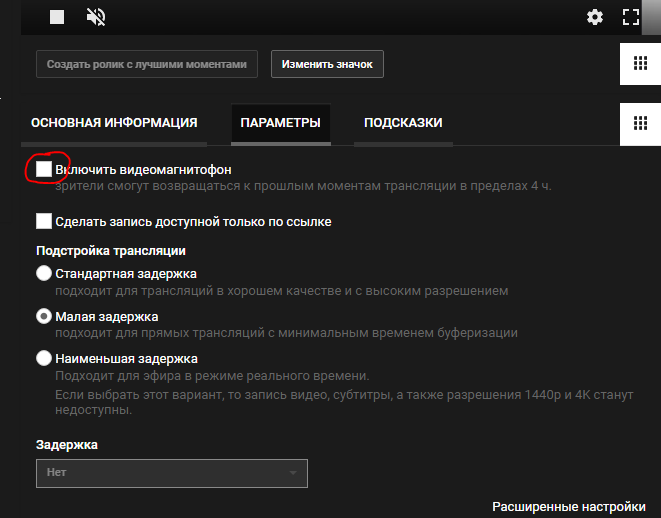 Дэвид Кроненберг на этот раз отошёл от должности сценариста и режиссёра сериала и просто снялся в одной из главных ролей
Дэвид Кроненберг на этот раз отошёл от должности сценариста и режиссёра сериала и просто снялся в одной из главных ролей
Автор: <a href=»https://www.youtube.com/channel/UCcCCIrXmIJOYamxWqeJzI2Q» target=»_blank»>Shudder</a>/YouTube
«Королевство зомби: А Син с Севера» / «The Kingdom: Ashinjeon»
Южнокорейский зомби-хоррор в средневековом антураже
Где/когда: Netflix — с 13 августа 2021
Тем временем Netflix продолжает развивать свою вселенную фэнтези и грамотно пользуется тем, что 22 августа состоится премьера финального, 11-го сезона ставшего культовым зомби-апокалиптического телесериала «Ходячие мертвецы» (правда, показ 24 серий разобьют аж на 3 части, которые будут транслироваться в течение двух лет, при этом спин-офф сериала стартует в эфире в 2023 году).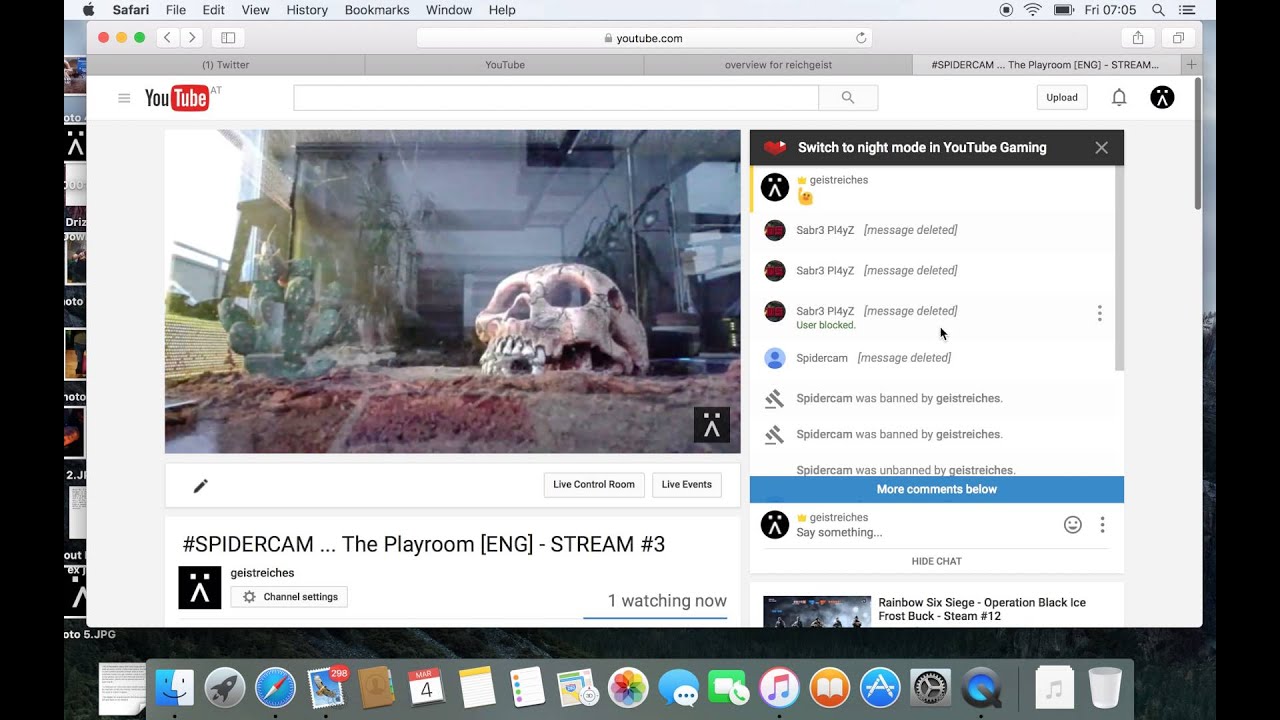 В такой непростой конкурентной среде Netflix предложил поклонникам жанра альтернативную вселенную — продолжение своего оригинального телепроекта из Южной Кореи «Королевство зомби», о нашествии зомби на Чосон, древнее корейское государство.
В такой непростой конкурентной среде Netflix предложил поклонникам жанра альтернативную вселенную — продолжение своего оригинального телепроекта из Южной Кореи «Королевство зомби», о нашествии зомби на Чосон, древнее корейское государство.
Действие зомби-хоррора «Королевство зомби: А Син с Севера» разворачивается у северных границ страны, где находят опасное растение, обращающее людей и животных в монстров. Сюжет рассказывает о взрослении девушки А Син, героини второго сезона шоу, из племени чжурчжэней, которая вместе с семьёй живёт у северных границ Чосона. Их деревне уже больше 100 лет, поэтому корейцы к ним привыкли, но всё равно считают ниже себя. Отец девочки шпионит для начальника чосонского военного лагеря, и, когда в лесу обнаруживают 15 убитых обитателей другой воинственной деревни чжурчжэней, ему приходится распространить слухи, что они стали жертвами тигра. А тем временем А Син решает вылечить больную мать с помощью найденного в лесу загадочного синего цветка.
Автор: <a href=»https://www.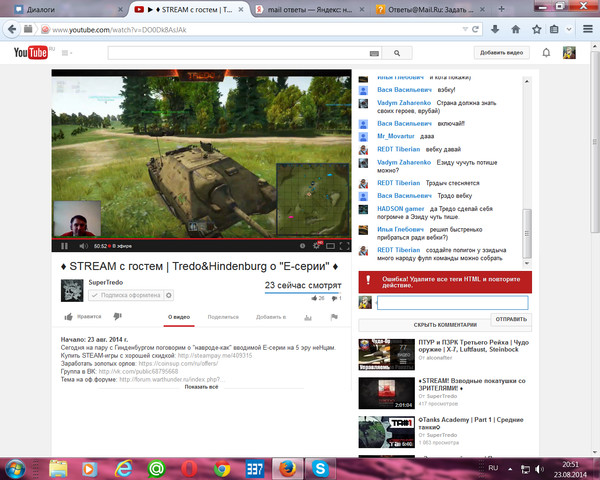 youtube.com/channel/UC4oS97TlLV-nArv0JnKr8ZQ» target=»_blank»>Netflix Russia/YouTube</a>
youtube.com/channel/UC4oS97TlLV-nArv0JnKr8ZQ» target=»_blank»>Netflix Russia/YouTube</a>
«Современная любовь» / «Modern Love»
Сериал-антология про разную любовь
Где/когда: Amazon Prime Video — с 13 августа 2021
После вынужденного простоя из-за пандемии с долгожданным вторым сезоном возвращается мелодрама «Современная любовь» на VOD-платформу Amazon Prime Video. Сюжет телепроекта вдохновлён популярной колонкой «Современная любовь» в газете The New York Times и строится вокруг историй из жизни людей, которые влюбляются и ссорятся, сходятся и расходятся, всячески пытаются справиться с любовью в современном мире. Как вы можете догадаться, любовь эта — самая разная, многим у нас в стране непонятная. Но современный мир давно ушёл вперёд в вопросах возраста, сексуальной ориентации, расы и прочих актуализированных мировым кинематографом тем.
Особенность телесериала «Современная любовь» — участие кинозвёзд мирового уровня. В новом сезоне мы увидим Гаррета Хедлунда, Доминик Фишбэк, Кита Харингтона из «Игры престолов», Апарну Нанчерлу, Софи Оконедо, Тобайаса Мензиса (опять из «Игры престолов»), Анну Пэкуин из «Настоящей крови», Люси Бойтон, Миранду Ричардсон, Джека Рейнора и даже Минни Драйвер.
Автор: <a href=»https://www.youtube.com/channel/UCQJWtTnAHhEG5w4uN0udnUQ» target=»_blank»>Amazon Prime Video</a>/YouTube
«Хилы» / «Heels»
История американского рестлинга на примере отдельно взятых кумиров
Где/когда: Starz — с 15 августа 2021 (в Амедиатеке с 16 августа)
Главный телесериал августа 2021-го — это жёсткая маскулинная спортивная драма «Хилы». Это история двух братьев-рестлеров, которые почти не разграничивают семейные отношения и конфликт на боевой сцене. Такой накал страстей идёт на пользу шоу, а вот самим родственникам — вряд ли. Им предстоит разобраться, кто всё же главный хил (Хил — отрицательный персонаж в профессиональном рестлинге. Хилы традиционно являются антагонистами фейсов и, противопоставляя себя последним, повышают их популярность. Обычно рестлер, отыгрывая хила, ведёт себя аморальным образом, нарушает правила для получения превосходства над соперником в поединке и вне его).
Такой накал страстей идёт на пользу шоу, а вот самим родственникам — вряд ли. Им предстоит разобраться, кто всё же главный хил (Хил — отрицательный персонаж в профессиональном рестлинге. Хилы традиционно являются антагонистами фейсов и, противопоставляя себя последним, повышают их популярность. Обычно рестлер, отыгрывая хила, ведёт себя аморальным образом, нарушает правила для получения превосходства над соперником в поединке и вне его).
8-серийный проект придумал Майкл Валдрон, сценарист Marvel’овского сериала «Локи». Ну а в главных ролях — Стивен Амелл, он же «Зелёная стрела» из сериала по вселенной комиксов DC, и Александр Людвиг, он же Бьорн Лотброк из культовых «Викингов». В неспортивных ролях «Хилов» заняты: Мжри МакКормак, Элисон Лафф и Келли Бёрглунд.
Трейлер:
Автор: <a href=»https://www.youtube.com/channel/UCGN_rY2M4fqmK2GWo3320oA» target=»_blank»>Amediateka</a>/YouTube
youtube.com/embed/lsFtMjETWcs» frameborder=»0″ allowfullscreen=»allowfullscreen» scrolling=»no»/>«Короче»
Женский взгляд на проблемы 30-летних
Где/когда: START — с 17 августа 2021
Российский видеосервис START в середине августа запускает второй сезон своего популярного оригинального комедийного сериала «Короче». Новые серии откровенно и честно говорят о том, о чём современные мужчины предпочитают молчать.
Зрители увидят и женский взгляд на то, чем живут тридцатилетние, — благодаря сюжетной линии, рассказанной от лица Героини в исполнении актрисы Марины Васильевой («Бихэппи», «Мертвое озеро», «Верность», «Нелюбовь» и др.).
Герой пытается построить отношения с девушкой, которую, как ему кажется, любит по-настоящему, а Героиня борется с комплексами, знакомится с парнями и встречает «того самого». Они оба стоят на пороге нового этапа жизни под названием «серьезные отношения», в котором есть место и романтическим домашним вечерам, ссорам, ревности, изменам и расставаниям.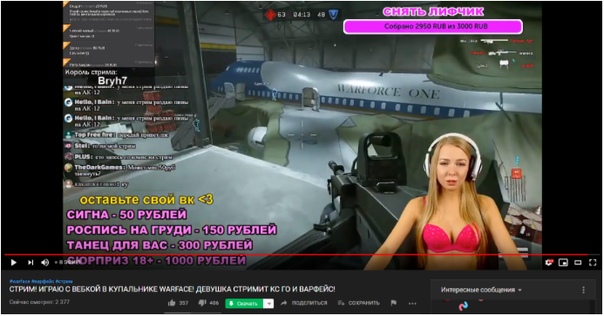
Трейлер:
Автор: <a href=»https://www.youtube.com/channel/UCRgbyMytcwJwT86rlbBHFzQ» target=»_blank»>START</a>/YouTube
«Девять совсем незнакомых людей» / «Nine Perfect Strangers»
Николь Кидман в новом детективе от автора «Большой маленькой лжи»
Где/когда: Hulu — с 18 августа 2021
Причина повышенного внимания к этому проекту в том, что это творчество сценариста и продюсера Дэвида Келли (кстати, мужа Мишель Пфайффер), который удачно адаптирует в мини-сериалы современную англоязычную прозу категории «бестселлер». Все помнят про «Большую маленькую ложь» от австралийской писательницы Лианы Мориарти. Теперь Дэвид Келли со своей командой добрался до романа писательницы 2018 года — «Девять совсем незнакомых людей», а помогла спродюсировать его всё та же Николь Кидман, для которой дело чести — продвигать всё австралийское.
Итак, на элитный курорт прибывают девять обитателей большого города. На протяжении десяти дней за процессом лечения будет наблюдать директор Маша (да, она русская!), которая желает вдохнуть новую жизнь в тело и разум своих пациентов, ведь ЗОЖ теперь — это религия!
Все серии снял комедийный режиссёр Джонатан Левин («Та ещё парочка», «Жизнь прекрасна»). Главные роли исполняют: Николь Кидман, Мелисса Маккарти, Майкл Шеннон, Люк Эванс, Бобби Каннавале, Самара Уивинг, Грэйс Ван Паттен и другие.
Трейлер:
Автор: <a href=»https://www.youtube.com/channel/UCh2oRy1dINbMVp3UFWrKP0w» target=»_blank»>Good Morning America</a>/YouTube
«Кафедра» / «The Chair»
Литературная комедия от создателей «Игры престолов»
Где/когда: Netflix — с 20 августа 2021
Как многие помнят, создатели телесериала «Игра престолов» Дэвид Бениофф и Д. Б. Уайсс кинули медиаимперию HBO и продались за астрономические гонорары на радость интернет-монстру Netflix, чтобы продюсировать для него модные телесериалы. Пришло время пожинать плоды! В конце августа стартует их первый оригинальный телесериал в рамках той самой эксклюзивной сделки — «Кафедра». Скажем прямо, от него многого ждут абсолютно все, потому что сценаристы и продюсеры решили постебать филологический мир университетской профессуры.
Б. Уайсс кинули медиаимперию HBO и продались за астрономические гонорары на радость интернет-монстру Netflix, чтобы продюсировать для него модные телесериалы. Пришло время пожинать плоды! В конце августа стартует их первый оригинальный телесериал в рамках той самой эксклюзивной сделки — «Кафедра». Скажем прямо, от него многого ждут абсолютно все, потому что сценаристы и продюсеры решили постебать филологический мир университетской профессуры.
В комедийной драме о заведующем кафедрой английского языка в крупном университете снялись Сандра О из «Убивая Еву» и Джей Дюпласс. И тут будет много сарказма, иронии и откровенной «чёрной комедии». Ещё одна приятная особенность 6-серийного телепроекта «Кафедра»: одна из сценаристок сериала — популярная актриса Аманда Питт, она выступила в качестве шоураннера и наотрез отказалась сама появляться в кадре. Это её полноценный дебют как сценариста и шоураннера. В остальных ролях «Кафедры» заняты возрастные актёры: Холланд Тейлор, Боб Бэлабан, Дэвид Морс, а также молодые актрисы — Нана Менса и Эверли Карганилья.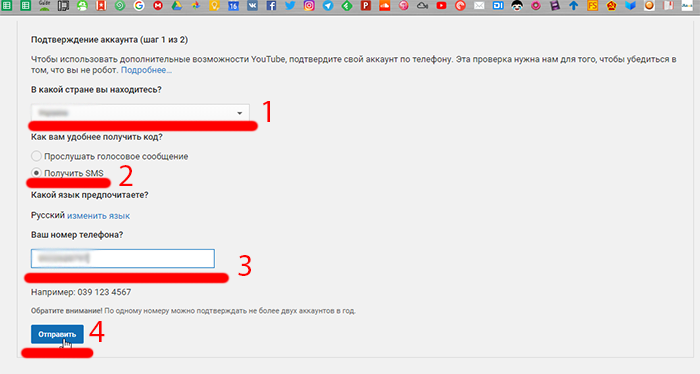
Трейлер:
Автор: Netflix Russia/YouTube
«Американская история ужасов» / «American Horror Story: Double Feature»
Юбилей культовой хоррор-антологии
Где/когда: FX — с 25 августа 2021
В конце лета поклонники творчества Райана Мёрфи и культовой хоррор-антологии «Американская история ужасов» будут отмечать 10-летний юбилей шоу. И американская кабельная телесеть FX начнёт показывать 10-й сезон телесериала, который из-за пандемии был отложен на год.
«Американская история ужасов» — сериал-антология Райана Мерфи, основанный на различных хоррор-историях. В новом сезоне, который получил подзаголовок «Двойной сеанс», появятся представители самых неожиданных пугающих вселенных — от пришельцев до русалок. В честь юбилея проекта в кадре появятся все основные актёры из предыдущих частей: Маколей Калкин, Кэти Бейтс, Сара Полсон, Эван Питерс, Лесли Эрин Гроссман, Билли Лурд, Адина Портер, Лили Рэйб, Анджелика Росс и Финн Уиттрок.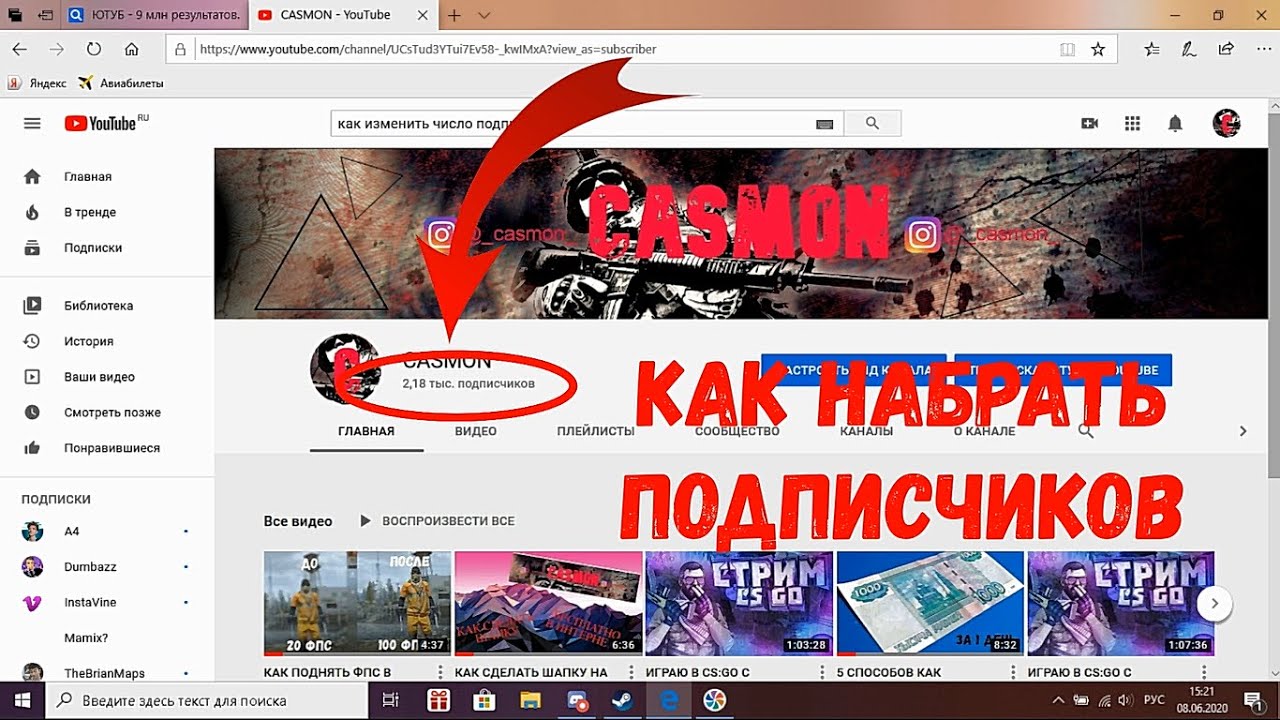 Кстати, FX уже продлили сериал-антологию ещё на три сезона!
Кстати, FX уже продлили сериал-антологию ещё на три сезона!
Трейлер: есть картинка:
Автор: <a href=»https://www.youtube.com/channel/UCz1GPotHecuLngiLuY739QQ» target=»_blank»>Rotten Tomatoes TV</a>/YouTube
«Убийства в одном здании» / «Only Murders in the Building»
Детективная комедия от Стива Мартина
Где/когда: Hulu — с 31 августа 2021
Ну и самый последний день жаркого лета-2021 принесёт нам жаркую детективную комедию от Стива Мартина. VOD-платформа Hulu запускает свой новый оригинальный телесериал в лучших традициях классических детективов — «Убийства в одном здании». В центре сюжета — трое жителей высотного дома на Манхэттене, которые обожают криминальные рассказы и неожиданно оказываются втянуты в расследование убийства, произошедшего прямо у них под носом.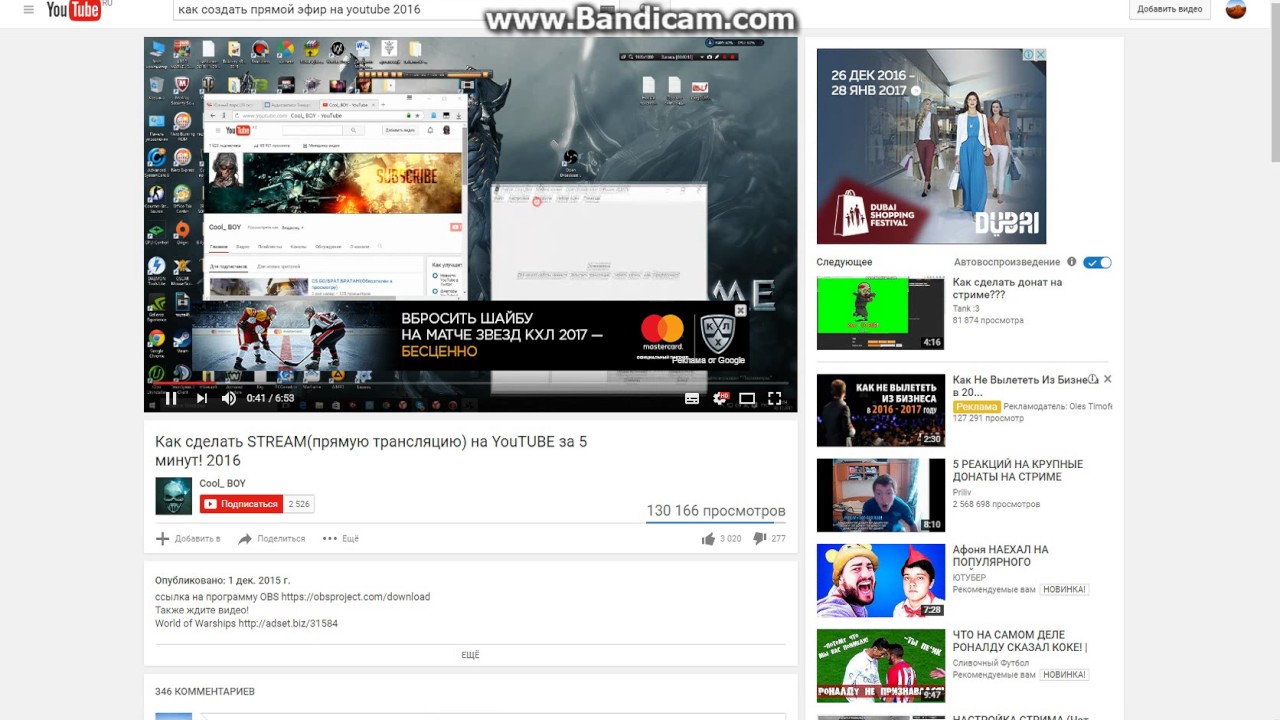 Эти трое объединяются в группу любителей-частных детективов, а параллельно освещают свою деятельность в авторском подкасте.
Эти трое объединяются в группу любителей-частных детективов, а параллельно освещают свою деятельность в авторском подкасте.
Сериал придумал, спродюсировал и сыграл в нем главную роль небезразличного нью-йоркского пенсионера сам Стив Мартин. А компанию ему составили Мартин Шорт, молодая певица Селена Гомес, а также Эми Райан, Аарон Домингес и Нейтан Лейн. В исполнительных продюсерах нового телешоу числятся Джон Хоффман («Грейс и Фрэнки») и Дэн Фогельман («Это мы»).
Трейлер:
Автор: <a href=»https://www.youtube.com/channel/UCE5mQnNl8Q4h3qcv4ikaXeA» target=»_blank»>Hulu</a>/YouTube
Андрей Смирнов, специально для «Фонтанки.ру»
Как транслировать на YouTube и Twitch с OBS
Всего за несколько минут начните работу с прямой трансляцией с помощью OBS Studio и Twitch / YouTube с Paperspace.
4 года назад • Читать 6 мин
По ДженниOpen Broadcaster Software ™ (известное как OBS) — один из самых популярных инструментов для записи видео и потоковой передачи в реальном времени.OBS является бесплатным и открытым исходным кодом, прост в настройке и имеет встроенную поддержку для наиболее распространенных платформ потокового вещания, таких как Twitch и YouTube. В этом руководстве мы расскажем, как начать потоковую передачу с OBS Studio от начала до конца.
Хотите больше информации?
Если вы хотите, чтобы ваш поток был представлен на Paperspace, отправьте нам электронное письмо по адресу [email protected] или напишите нам в Твиттере с хэштегом #PoweredByPaperspace
Краткое содержание руководства
1. Создать новую машину Paperspace
После входа в Paperspace создайте новую машину.
Выбрать ближайший регион
Выберите шаблон Windows
Выберите Ежемесячно или Почасово в зависимости от того, как часто вы транслируете
Выберите план :
Приложения с интенсивным звуком и без графики (базовый уровень): При потоковой передаче неинтенсивных приложений, таких как редактор кода, онлайн-игра в покер, аудиомикс и т. Д., машины Standard GPU ( Air , Standard , Advanced и Pro ) работают отлично. В этом случае вы будете использовать программную кодировку в OBS. Вы не можете запускать какие-либо высокопроизводительные игры на этом уровне, и вы не сможете достичь такой высокой скорости передачи данных, как при кодировании с помощью графического процессора. Если это похоже на вашу желаемую настройку, план Advanced является наиболее популярным.
Потоковая передача игр (высокая производительность): Если вы используете игры с интенсивной графикой, такие как The Witcher, Overwatch и т.
 Д., и если вы хотите передавать своим зрителям поток с высокой скоростью передачи, необходим выделенный компьютер GPU ( GPU + , P5000 и P6000 ). Графический процессор + идеально подходит для игр среднего уровня, а P5000 и P6000 предназначены для максимальной производительности.
Д., и если вы хотите передавать своим зрителям поток с высокой скоростью передачи, необходим выделенный компьютер GPU ( GPU + , P5000 и P6000 ). Графический процессор + идеально подходит для игр среднего уровня, а P5000 и P6000 предназначены для максимальной производительности.
Выберите хранилище — вы можете увеличить объем хранилища в любое время в будущем
Нажмите Создать
2. Установка OBS
Шаг 1. Предварительные требования
Загрузите и запустите как требуемых сред выполнения Vistual Studio, чтобы продолжить установку:
Среда выполнения Visual Studio 2013 [64-разрядная версия] — vcredist_x64.exe
Среда выполнения Visual Studio 2013 [32-разрядная версия] — vcredist_x86.exe
Примечание: Должны быть установлены как 32-битная, так и 64-битная версии, даже если у вас 64-битная версия Windows.
Теперь вы готовы к установке OBS Studio:
Шаг 2 — Установите OBS Studio
Ссылка для скачивания
Запустите установщик с настройками по умолчанию.На последнем шаге снимаем галочку с «Запустить OBS studio»
Почему? По умолчанию OBS запускается в 32-битном режиме, который не так быстр, как 64-битный вариант. Щелкните меню «Пуск» и вместо этого запустите 64-разрядную версию:
.При запуске OBS вы можете игнорировать мастер автоматической настройки, поскольку мы будем настраивать OBS вручную. Если вы хотите запустить мастер позже, он будет доступен в раскрывающемся списке Инструменты:
3. Настройка OBS
Есть только несколько вещей, которые вам нужно настроить в OBS, чтобы запустить базовый поток.Для более продвинутой настройки в OBS ознакомьтесь с их руководствами или другими онлайн-руководствами.
Начнем с выбора разрешения потока.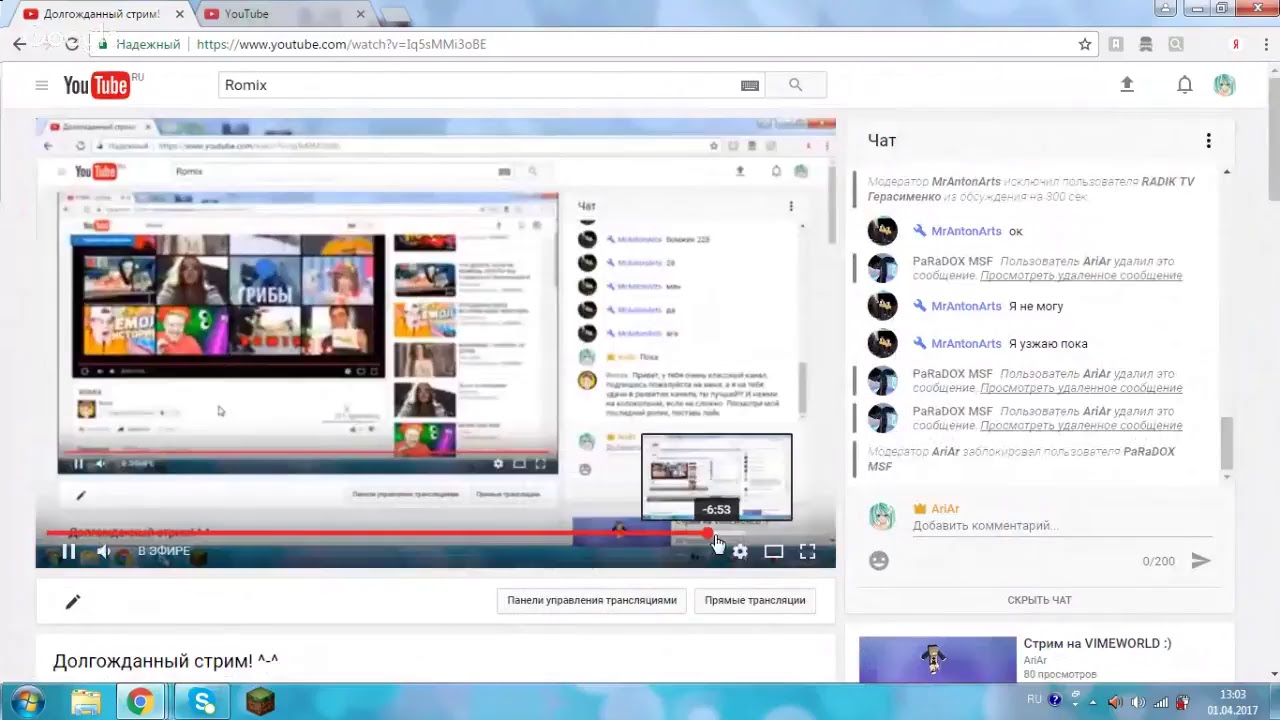 Щелкните значок настроек в правом нижнем углу:
Щелкните значок настроек в правом нижнем углу:
На вкладке Видео выберите желаемое базовое и выходное разрешение:
Затем мы перейдем на вкладку Output и выберем Video Bitrate и Encoder .
Битрейт по умолчанию 2,500 достаточен для большинства сценариев, но может быть увеличен / уменьшен в зависимости от ваших предпочтений.
Кодировщик зависит от типа машины, на которой вы работаете.
- Если вы используете Standard GPU machine ( Air , Standard , Advanced и Pro ), вам необходимо выбрать вариант программного обеспечения (x264) , который будет использовать ЦП для кодирования потока (медленнее).
- Если вы используете выделенный графический процессор ( GPU + , P5000 и P6000 ), вам следует выбрать опцию Hardware (NVENC) , которая будет использовать графический процессор для кодирования потока ( Быстрее).

Закройте меню настроек, и мы создадим Source . По сути, это часть экрана, которую мы будем снимать. Щелкните символ «+», чтобы начать:
Здесь есть несколько вариантов для разных типов потоков:
- Захват дисплея захватит весь экран, но не полноэкранную игру
- Game Capture для записи игр в полноэкранном режиме
- Захват окон предназначен для захвата определенного окна (приложения), которое у вас запущено
Остальные режимы встречаются реже.Обратитесь к документации OBS Studio для получения дополнительной информации. В этой демонстрации мы будем использовать режим Display Capture . Нажмите ОК, чтобы добавить Источник:
Нажмите кнопку ОК еще раз, чтобы принять Свойства:
Завершите создание потока, взяв красный контур и потянув его, чтобы он поместился в черный ящик (Сцена):
Вот и все! Теперь вы готовы начать потоковую передачу.
4. Подключение к Twitch
Начните с перехода на страницу настроек Twitch.Там вы увидите возможность показать свой ключ, который мы подключим к OBS:
.Обратите внимание: Никогда не делитесь своим ключом трансляции с кем-либо, иначе они смогут транслировать на ваш канал Twitch.
Скопируйте ключ и вернитесь на вкладку Stream в OBS. В разделе Service выберите Twitch . Затем выберите ближайший сервер (в данном случае Восток США: Нью-Йорк, штат Нью-Йорк , а затем вставьте ключ потока в поле ключа потока :
Все готово! Просто нажмите «Начать трансляцию», чтобы начать трансляцию:
5. Подключение к YouTube
Начните с перехода к панели инструментов YouTube Live. Внизу страницы в разделе Encoder Setup вы найдете свой Stream Key .
Обратите внимание: Никогда не делитесь своим ключом трансляции с кем-либо, иначе они смогут транслировать на ваш канал YouTube.
Скопируйте ключ и вернитесь на вкладку Stream в OBS. В разделе Service выберите YouTube / YouTube Gaming .В разделе Server выберите Primary YouTube Ingest server , а затем вставьте ключ потока в поле Stream key :
Все готово! Просто нажмите «Начать трансляцию», чтобы начать трансляцию:
6. Заключение
Всего за несколько минут мы смогли приступить к работе с прямой трансляцией с помощью OBS Studio и Twitch / YouTube. Как видите, OBS избавляет от головной боли компонент захвата экрана.И хотя OBS невероятно прост в использовании, он по-прежнему обладает расширенными функциями, которые стоит изучить. Наслаждаться!
Чтобы начать свою прямую трансляцию, зарегистрируйтесь здесь.
Как использовать YouTube Live для привлечения аудитории: пошаговое руководство
YouTube Live превращает онлайн-видео в интерактивную среду.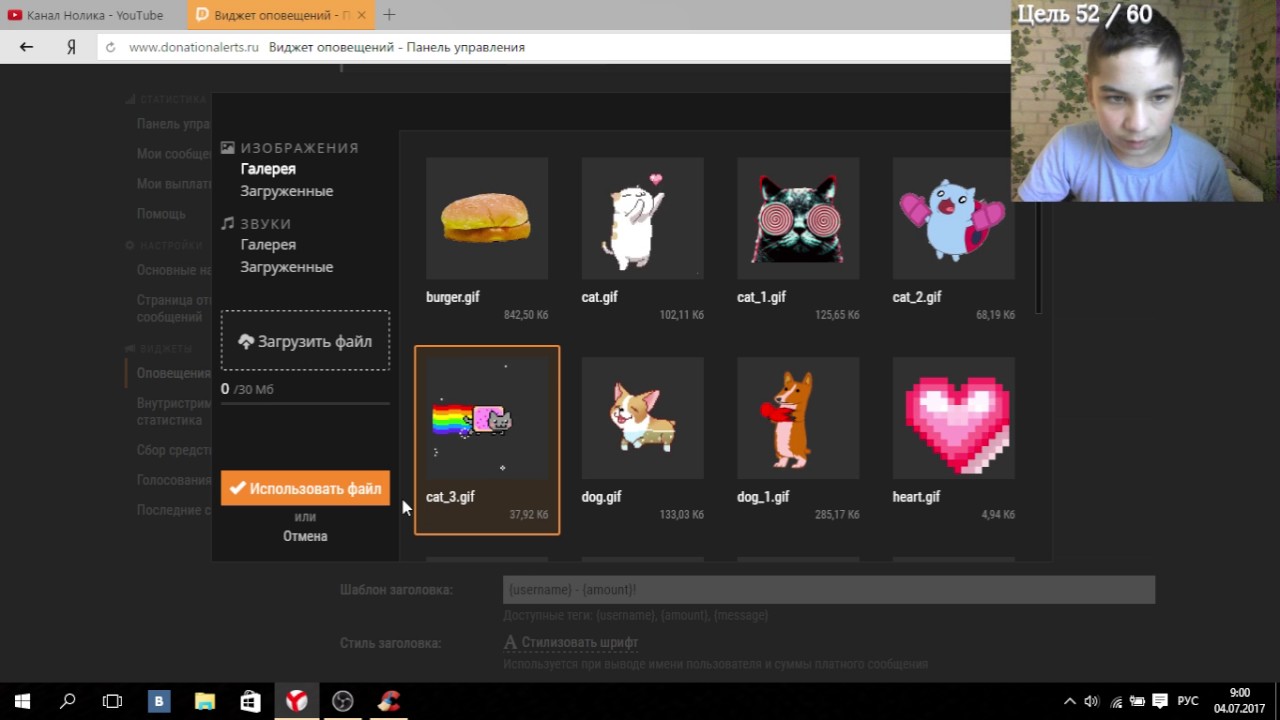 Каждую минуту загружается более 500 часов видео, поэтому прямые трансляции — это способ выделиться из толпы. И привлечь толпу.
Каждую минуту загружается более 500 часов видео, поэтому прямые трансляции — это способ выделиться из толпы. И привлечь толпу.
Но не стоит просто выпускать ролики с продуктами или размещать статические обучающие материалы.Сделайте это виртуальным мероприятием. Создавайте ажиотаж с помощью разоблачений, объявлений и специальных гостей. Станьте интерактивным с помощью вопросов и ответов в режиме реального времени и добавленного элемента спонтанности.
Узнайте, как вести прямую трансляцию на YouTube, а также получите советы, рекомендации и идеи, которые помогут сделать вашу трансляцию успешной.
Как начать трансляцию с YouTube LiveВпервые на YouTube в прямом эфире? После того, как вы настроили свой канал и оборудование, все, что нужно для трансляции, — это нажать одну кнопку.
Вот как начать прямую трансляцию на YouTube.
Включить канал Перед тем, как начать прямую трансляцию, ваш канал YouTube должен быть подтвержден.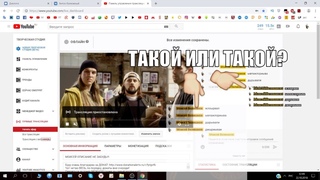 Если вы еще этого не сделали, перейдите на страницу www.youtube.com/verify, чтобы добавить свой номер телефона и получить код подтверждения. Затем выполните следующие действия.
Если вы еще этого не сделали, перейдите на страницу www.youtube.com/verify, чтобы добавить свой номер телефона и получить код подтверждения. Затем выполните следующие действия.
На рабочем столе
- Перейдите на сайт www.youtube.com/dashboard.
- Нажмите кнопку Create в правом верхнем углу.
- Выберите Go Live .
Примечание: Активация вашей учетной записи для прямой трансляции занимает 24 часа.
На мобильном
- Откройте приложение YouTube.
- Щелкните значок видеокамеры в правом верхнем углу.
- Tap Go Live .
Примечание. Для прямой трансляции на мобильных устройствах требуется более 1000 подписчиков.
Решите, как вы хотите записывать прямую трансляциюСуществует три основных варианта записи для потоковой передачи YouTube:
- Веб-камера
- Мобильная камера
- Кодировщик потоковой передачи
Камера на вашем ноутбуке или устройстве — это простой и бесплатный способ записи.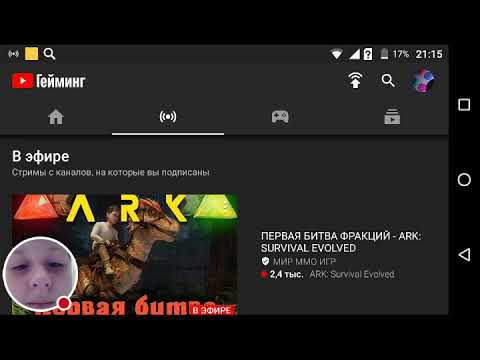 Но то, что вы получаете в удобстве, вы теряете в качестве. С кодировщиком (также известным как потоковое программное обеспечение) вы можете использовать лучшее аудио / видео оборудование, несколько камер (включая настольные) и многое другое.
Но то, что вы получаете в удобстве, вы теряете в качестве. С кодировщиком (также известным как потоковое программное обеспечение) вы можете использовать лучшее аудио / видео оборудование, несколько камер (включая настольные) и многое другое.
Перед запуском убедитесь, что вы подготовили заголовок, описание и уменьшенное изображение.
Как создать прямую трансляцию YouTube на компьютере
- Перейдите на сайт www.youtube.com/dashboard в браузере Chrome 60+ или Firefox 53+.
- Щелкните значок видеокамеры в правом верхнем углу.
- Щелкните Go Live , затем выберите Webcam .
- Добавьте заголовок и настройки конфиденциальности.
- Нажмите Дополнительные параметры , чтобы добавить описание, включить или отключить чат, монетизацию, продвижение и многое другое.
- Нажмите Далее . YouTube автоматически сделает миниатюру фотографии с веб-камеры. Вы можете переснять его или загрузить изображение позже.

- Выберите Go Live .
- Чтобы остановить, выберите End Stream внизу.
Как создать прямую трансляцию на YouTube на мобильном устройстве
- В приложении YouTube выберите значок видеокамеры.
- Выберите Go Live .
- Добавьте заголовок и настройку конфиденциальности.
- Выберите Дополнительные параметры , чтобы добавить описание. Выберите Показать еще , чтобы включить или отключить чат, возрастные ограничения, монетизацию, раскрытие информации о рекламных акциях и т. Д.
- Нажмите Показать меньше для выхода и выберите Далее .Сделайте снимок или загрузите эскиз.
- Нажмите Поделиться , чтобы поделиться ссылкой в социальных сетях.
- Выберите Go Live .
- Для остановки нажмите Finish , а затем Ok .
youtube.com/embed/V2nFR-nxUCo?feature=oembed» frameborder=»0″ allow=»accelerometer; autoplay; clipboard-write; encrypted-media; gyroscope; picture-in-picture» allowfullscreen=»»/>
Создание прямой трансляции на YouTube с помощью кодировщика
- Скачать программу кодирования. Список проверенных кодировщиков YouTube Live доступен здесь.
- Выберите значок видеокамеры.
- Щелкните Go Live , затем выберите Stream . Профессиональный совет : если вы уже транслировали трансляцию, выберите Копировать и создайте , чтобы использовать предыдущие настройки. В противном случае выберите New Stream .
- Добавьте заголовок, описание, категорию, настройки конфиденциальности и загрузите эскиз. Вы также можете запланировать трансляцию и включить монетизацию. Щелкните Create Stream .
- Перейдите в Настройки потока и скопируйте ключ потока. Совет от профессионалов : Вы можете использовать тот же ключ потока для будущих потоков.
 Вы также можете настроить и сохранить несколько ключей потока.
Вы также можете настроить и сохранить несколько ключей потока. - Вставьте ключ потока в кодировщик.
- Вернитесь на панель управления YouTube и нажмите Go Live .
- Чтобы завершить поток, нажмите Завершить поток .
Ознакомьтесь с полным руководством по цифровым мероприятиям YouTube здесь.
8 советов по использованию YouTube LiveПрежде чем начать свою первую прямую трансляцию на YouTube, прочтите эти советы.
1. Подготовьте основыКаждый стрим должен начинаться с гола.Что вы надеетесь получить от выхода в эфир?
Решите, чего вы хотите достичь, и планируйте соответственно. Будь то общение со зрителями или продвижение продукта, ваша цель должна указывать на настройку прямой трансляции.
Будь то общение со зрителями или продвижение продукта, ваша цель должна указывать на настройку прямой трансляции.
Если у вас есть команда, определите роль каждого члена команды. Будет один хост или несколько? Вам понадобится оператор? Если вы планируете включить чат, будет ли у вас модератор?
Что еще более важно, убедитесь, что вы четко понимаете, почему вы делаете живое видео, а не обычное видео.
Эти ответы помогут вам извлечь максимальную пользу из вашей трансляции.
Перед тем, как щелкнуть Go Live , вы также должны подготовить следующее:
- Название : Будьте точными, конкретными и используйте надежные ключевые слова.
- Описание : Предварительная загрузка важных ключевых слов, добавление релевантных ссылок и информации, а также до 15 хэштегов.
- Миниатюра : разрешение должно быть 1280 × 720 (при минимальной ширине 640 пикселей).
- Скрипт : Даже если это всего лишь маркер, запишите ключевые моменты.

- Призывы к действию : Решите, что вы хотите, чтобы зрители делали во время и после прямой трансляции. Добавьте эти CTA в описание и сценарий.
Если вы еще не сделали этого, подключите свои аккаунты в социальных сетях к своему каналу YouTube. Так зрителям будет проще делиться вашим видео на YouTube Live.
2. Выбирайте хорошее времяНет идеального времени, чтобы начать жить.Но вы можете выбрать самое близкое к нему.
Проверьте свою YouTube Analytics, чтобы узнать, когда у ваших видео больше всего просмотров. Это дает вам представление о том, когда ваши зрители часто бывают в сети.
Также обратите внимание на , где человек смотрят ваши видео. Если у вас глобальная аудитория, вы можете выбрать время, которое работает в нескольких часовых поясах. Если это не удается, выберите время, которое соответствует наибольшему местоположению вашей аудитории, и запланируйте, чтобы прямая трансляция YouTube размещалась на вашем канале.
Все еще не уверены? Спросите свою аудиторию. Запустите тизер и попросите людей выбрать предпочтительное время в комментариях. Или создайте опрос в Twitter или Instagram Story.
Планируете прямую серию? Держите последовательный график. Имея регулярный временной интервал, зрители могут предвидеть и встроить вашу прямую трансляцию в свое ежедневное или еженедельное расписание.
Совет от профессионала . Когда вы приземлились в нужное время, заранее запланируйте прямую трансляцию. Это упрощает продвижение вашей прямой трансляции и позволяет людям устанавливать напоминания.
3. Оптимизируйте настройкуВы не можете редактировать или переделывать что-либо, когда оно опубликовано. Перед трансляцией пройдите следующий контрольный список настройки.
- Скомпонуйте кадр . Убедитесь, что на заднем фоне нет ничего отвлекающего, неприемлемого или конфиденциального.
- Отрегулировать освещение .
 Объекты должны быть хорошо освещены, а не подсвечены сзади. Также обратите внимание на тени.
Объекты должны быть хорошо освещены, а не подсвечены сзади. Также обратите внимание на тени. - Проверить звук . Включите микрофон или проверку звука, чтобы убедиться, что у вас оптимальная акустика.Записывайте в тихом месте, вдали от сирен, погодных условий или шумных посторонних.
- Зарядка аккумуляторов . И по возможности оставайтесь подключенным к источнику питания.
- Проверьте подключение . Запустите тест скорости с помощью speedtest.net или других инструментов. Ваше соединение должно поддерживать около 10 МБ данных в минуту.
- Отключить прерывания . Все звуковые эффекты уведомлений и звонки должны быть отключены.
- Обеспечить водой .Заранее предвидите кашель и першение в горле. Доступные ткани — тоже неплохая идея.
Нет смысла выходить в эфир, если у вас нет аудитории. И у вас не будет аудитории без продвижения по службе.
Ваша прямая трансляция — это виртуальное событие, поэтому относитесь к нему так же, как и к любому другому событию. Есть несколько способов создать ажиотаж на YouTube и за его пределами. Вот несколько предложений:
Есть несколько способов создать ажиотаж на YouTube и за его пределами. Вот несколько предложений:
На YouTube:
- Создайте баннер для своего канала YouTube, который продвигает прямую трансляцию.(Спецификации размеров см. Здесь)
- Сделайте трейлер, чтобы вызвать ожидание. Выделите это видео в модуле приветственного трейлера на своем канале.
- Просите зрителей подписаться. Подписчики могут быть уведомлены в ленте своей домашней страницы и просмотреть видео в разделе «Что смотреть дальше».
- Поощряйте зрителей включать уведомления. Таким образом они получат уведомление, когда ваш канал станет доступен (и не только).
- Запланируйте прямую трансляцию, чтобы зрители могли устанавливать напоминания.
- Добавить связанный веб-сайт.Согласно YouTube, это улучшит результаты поиска.
- Запустите медийную рекламу в прямом эфире на YouTube для продвижения своего видео.
Прочтите наше полное руководство по маркетингу на YouTube.
В другом месте:
- Поделитесь ссылкой на потоковую передачу в социальных сетях не менее чем за 48 часов до выхода в эфир. Четко укажите, когда и где. Не говорите «через три дня». Укажите дату, время и часовой пояс.
- Отправьте приглашения по электронной почте. Включите настоящее приглашение в календарь, чтобы его можно было сохранить и запомнить.
- Создайте событие в Facebook или обратный отсчет времени в Instagram. Включите ссылку в описание, историю или свою биографию в Instagram.
Не забывайте о передовых методах работы с социальными сетями. Добавьте изображение или видео-тизер, чтобы привлечь внимание.
Напишите четкую и точную копию. Скажите людям , почему они должны настроиться на . В конце концов, это их время.
Самое главное: Включите ссылку. Ваша постоянная ссылка — youtube.com/user/[channelname impression/live.
Студенты #UMW: @PresTPain проведет для вас живую виртуальную сессию вопросов и ответов!
🗓: четверг, 2 апреля
: 15:30 EDT
👀: два варианта — веб-семинар Zoom и YouTube LiveПодробнее о доступе к сеансу ⬇️ https://t.
co/r2uIv1zi4U
— Университет Мэри Вашингтон (@MaryWash) 30 марта 2020 г.
5. Привлечь аудиториюВиртуальный винный клуб с Come Wine with Me начинается в этот четверг, в 19:30 на YouTube Live. На этой неделе мы идем по итальянски.Я не могу дождаться, чтобы попробовать и рассказать вам о некоторых отличных винах.
Чтобы узнать все подробности, посетите событие Facebook — https://t.co/75gFnfyNlo#ComeWinewithMe pic.twitter.com/UNTCtU34tO
— Мэнди М (@mandyjmason) 29 марта 2020 г.
Убедить людей настроиться на вашу прямую трансляцию — половина победы. Другая половина держит их там. Вот несколько тактик повышения вовлеченности:
Составьте резюме
Помните, что люди могут присоединиться к прямой трансляции на полпути.Когда вы заметите скачок числа зрителей, поделитесь краткими резюме для новых зрителей. Если вы берете интервью у гостя, время от времени представляйте его снова.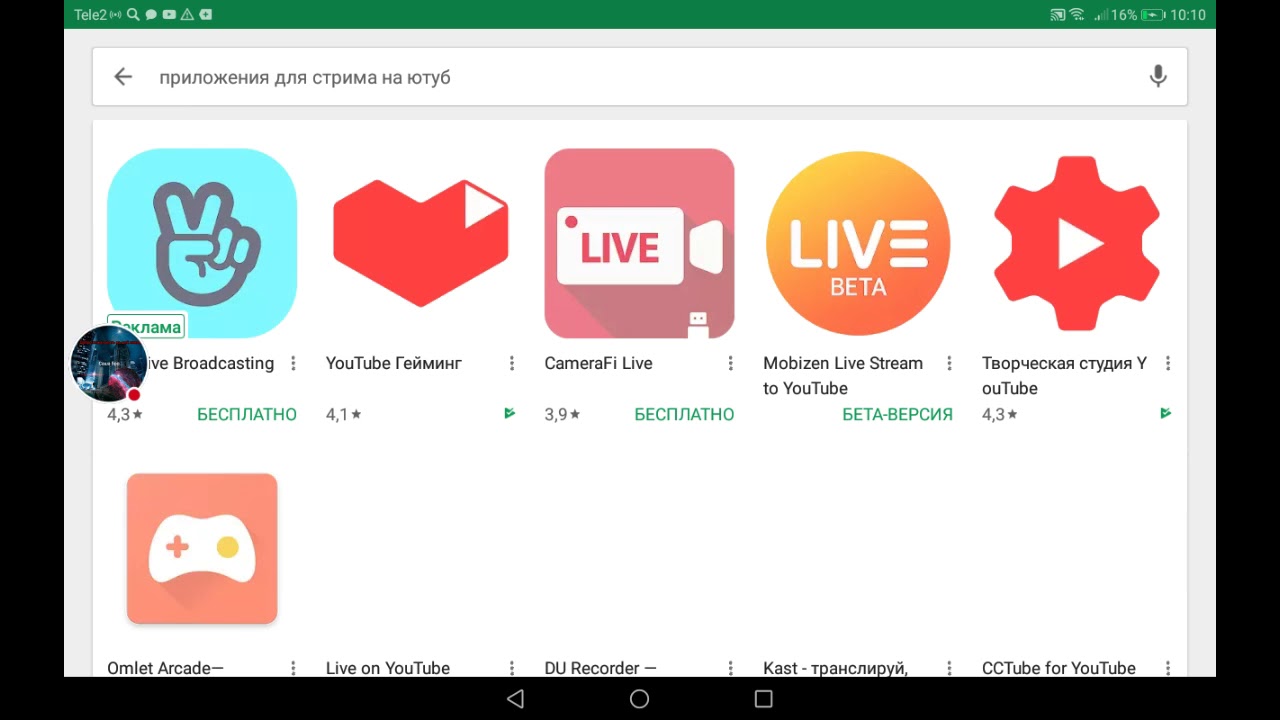 И включите напоминания о предстоящих событиях.
И включите напоминания о предстоящих событиях.
Сборка предвкушения
Дайте зрителям повод смотреть до конца. Будь то готовый вид учебника по макияжу, специальное объявление или возможность получить ответ на вопрос, обязательно дразните стимулы.
Выкрикнуть имена
Расскажите зрителям, что вы их видите и цените их интерес.Немного любви может иметь большое значение.
Включить чат
Разбудите разговор со зрителями в живом чате — и используйте его для информирования в прямом эфире. Если можете, назначьте модератора. Они могут взаимодействовать с сообщениями, делиться комментариями и удалять неприемлемые сообщения.
Инструменты модератора чата включают:
- Блокировка ключевых слов : Запрет ненормативной лексики и ссылок.
- Медленный режим : Установите ограничение по времени между сообщениями в чате, чтобы повлиять на частоту публикации сообщений пользователем.
- Задержать на рассмотрении : запретить YouTube хранить потенциально неприемлемые сообщения
Не бойтесь просить о помолвке. Поощряйте зрителей ставить лайки и подписываться, чтобы выслужиться с алгоритмом YouTube.
Поощряйте зрителей ставить лайки и подписываться, чтобы выслужиться с алгоритмом YouTube.
Хотите больше просмотров на YouTube? Вот как их получить.
6. Сделайте свою прямую трансляцию доступнойавтоматических субтитров в реальном времени доступны для каналов YouTube с более чем 10 000 подписчиков. Если у вас есть возможность использовать их, обязательно используйте.
В противном случае говорите четко и простым языком. Имейте четкую структуру. Дайте зрителям время обработать информацию, которой вы делитесь. Если можете, опишите визуальные эффекты, чтобы люди с нарушениями зрения лучше понимали, что происходит.
Конечно, убедитесь, что ваш контент соответствует возрасту и Принципам сообщества YouTube. Если ваша прямая трансляция нарушает правила YouTube, вам может быть отказано в прямой трансляции на срок до трех месяцев.
7. Попробуйте YouTube Premiere Премьеры YouTube сочетают в себе живые и предварительно записанные функции. Так же, как премьеры фильмов или телепередач, они дают создателю возможность посмотреть видео вживую с аудиторией.
Так же, как премьеры фильмов или телепередач, они дают создателю возможность посмотреть видео вживую с аудиторией.
Если вы не хотите ставить под угрозу качество продукции или если вам просто неудобно записывать живые выступления, премьеры предлагают золотую середину.
Как и прямые трансляции, премьеры YouTube могут сопровождаться живым чатом. Перед премьерой создается общедоступная страница просмотра, и за две минуты до начала премьеры начинается обратный отсчет.
8.Проверьте аналитику, чтобы увидеть, что работает
прямых трансляций YouTube предоставляют аналитику в реальном времени и после трансляции. Следите за приборной панелью и реагируйте на то, что работает, в процессе работы.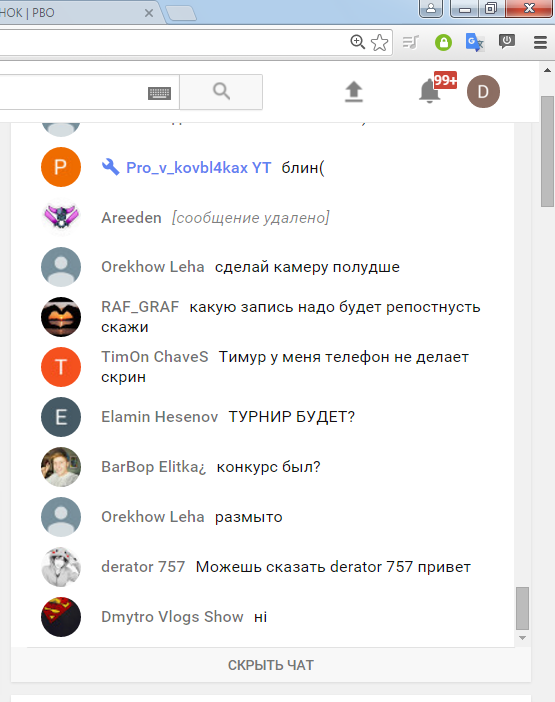 Или примените идеи к своей следующей стратегии прямой трансляции.
Или примените идеи к своей следующей стратегии прямой трансляции.
Найдите пики в одновременных зрителях , чтобы понять, что привлекло наибольшую аудиторию. Retention покажет вам, сколько зрителей осталось с вами до конца. Если этот показатель и средняя продолжительность просмотра являются низкими, попробуйте в следующий раз создать предвкушение и интерактивность.
Чтобы увидеть, как ваша прямая трансляция на YouTube способствует росту канала, обратите внимание на увеличение количества подписчиков на на и на общее время просмотра на . Используйте демографические данные , чтобы узнать, кто смотрит ваши прямые трансляции, и соответствующим образом адаптировать будущий контент.
Узнайте, как развивать свой бренд на YouTube.
Идеи и примеры видео YouTube LiveНайдите идеи для следующей прямой трансляции на YouTube с помощью этих примеров.
Live Jelly Cam в аквариуме Монтерей-Бей Этот аквариум придает «живому потоку» новое значение благодаря круглосуточному кормлению аквариума с медузами.
Лента рекламирует выставку «Открытое море» в аквариуме и в то же время поощряет подписку и подписку в социальных сетях.
Прямые вопросы и ответы по науке с Virgin Galactic
Virgin Galactic обращается к одному из своих экспертов, чтобы получить представление о том, каково это путешествовать в космос.
Adobe’s Sketch Party с Кэтлин МартинМы проводим YouTube LIVE о полете человека в космос для тех, кто в настоящее время не посещает школу! Присоединяйтесь к нашему главному инструктору по космонавтам Бет Мозес в этот четверг.Бет была 571-м человеком, который смотрел на Землю из космоса. 9.30amPT | 12.30pmET | 17:30 BST! https://t.
co/bQMbaniBTx pic.twitter.com/UtdIMlCSgX
— Virgin Galactic (@virgingalactic) 30 марта 2020 г.
Adobe Creative Cloud’s Sketch Party — это демонстрация продукта, инструкции и веб-семинар, объединенные в одно живое видео.
Живой мастер-класс MAC Cosmetics
С помощью суперзвезды дрэг-шоу Шуга Каина, М.Художник A.C Брэдли Миллер показывает зрителям, как создать гламурный драг-персонаж, отвечая на вопросы по ходу дела.
Элтон Джон проводит концерт iHeart Living Room для Америки
Поп-икона объединилась с Билли Эйлиш, Мэрайей Кэри, Алисией Киз, Backstreet Boys и другими, чтобы собрать средства для Feeding America. Концерт был раскручен видеотизерами.
Концерт был раскручен видеотизерами.
Момент, который я не знал, что мне нужно. #iHeartRadioOnFOX
cc: @eltonofficial @lizzo https: // t.co / 2kxBZBgSyP— FOX (@FOXTV) 30 марта 2020 г.
Pod Save America’s Live Q&A ВедущиеЗащитите @billieeilish и @finneas любой ценой.
Смотрите весь #iHeartConcertOnFOX здесь: https://t.co/rmszDqytnV https://t.co/Xb9Y4YvWch
— FOX (@FOXTV) 30 марта 2020 г.
Pod Save America Джон Фавро и Томми Виетор присоединились к Приянке Арибинди из Crooked Media, чтобы ответить на вопросы в прямом эфире. В видео используется масштабирование в качестве умного обходного пути для работы с несколькими веб-камерами.Взгляните на запись чата для модератора чата inspo.
youtube.com/embed/lLXxZcWK-pE?feature=oembed» frameborder=»0″ allow=»accelerometer; autoplay; clipboard-write; encrypted-media; gyroscope; picture-in-picture» allowfullscreen=»»/>
YouTube Live Stretch Class с Амитом ПателемТанцор, хореограф и режиссер из Калифорнии проводит уроки растяжки в прямом эфире на YouTube. Классы проходят в одно и то же время каждый вторник и четверг и регулярно продвигаются в Instagram с помощью призывов к действию «Отметьте друга».
Событие Terminator Live от UbisoftЧтобы продвигать обновление Ghost Recon Breakpoint, Ubisoft транслировала поток игроков, выполняющих особую миссию.
Самое странное, что я узнал на этой неделе Подкаст в прямом эфире Популярный подкаст
PopSci запланировал сеанс записи в прямом эфире. Событие было запланировано заранее с подробным описанием, позволяющим ранним зрителям установить напоминания, подписаться и многое другое.
Событие было запланировано заранее с подробным описанием, позволяющим ранним зрителям установить напоминания, подписаться и многое другое.
Спортивные трансляции Red Bull’s Live Sports
Red Bull регулярно выводит на YouTube прямые трансляции спортивных мероприятий, которые спонсирует.Модераторы канала придают крылья разговору, размещая маркеры и выстраивая повествование.
Управляйте своим присутствием на YouTube с помощью Hootsuite. Управлять и планировать видео на YouTube, а также быстро публиковать свои видео в Facebook, Instagram и Twitter легко — и все это с одной панели управления. Попробуйте бесплатно сегодня.
Управлять и планировать видео на YouTube, а также быстро публиковать свои видео в Facebook, Instagram и Twitter легко — и все это с одной панели управления. Попробуйте бесплатно сегодня.
Начать
Быстро развивайте свой канал YouTube с помощью Hootsuite .Легко модерируйте комментарии, планируйте видео и публикуйте их в Facebook, Instagram и Twitter.
Как выйти в эфир на YouTube на компьютере или мобильном устройстве
- Для того, чтобы начать прямую трансляцию на YouTube, у вас должна быть подтвержденная учетная запись. Этот процесс занимает 24 часа.
- Вы можете вести прямую трансляцию на YouTube на своем компьютере или в мобильном приложении, но только те, у кого не менее 1000 подписчиков, могут использовать мобильную версию прямой трансляции.

- Вот что вам нужно знать, чтобы размещать прямые трансляции на YouTube.
- Посетите техническую библиотеку Business Insider, чтобы узнать больше.
Прямая трансляция на YouTube может помочь авторам наладить более личные связи со своей аудиторией, но требуется небольшая подготовительная работа, прежде чем вы сможете воспользоваться этой функцией.
Например, вы должны знать, что активация вашей учетной записи для прямой трансляции занимает 24 часа.
Сначала обязательно подтвердите свою учетную запись YouTube, затем перейдите на страницу инструментов Creator Studio и выберите вкладку «Прямая трансляция», расположенную в столбце в левой части экрана.
Как только это будет решено, вот как начать прямую трансляцию на YouTube, независимо от того, используете ли вы веб-камеру на компьютере или в мобильном приложении.
Как начать прямую трансляцию на YouTube на своем компьютереДля тех, кто использует веб-камеру для прямой трансляции, это довольно простой процесс при условии, что вы используете Chrome 60+ или Firefox 53+:
1. Перейдите на youtube.com и при необходимости войдите в свою учетную запись.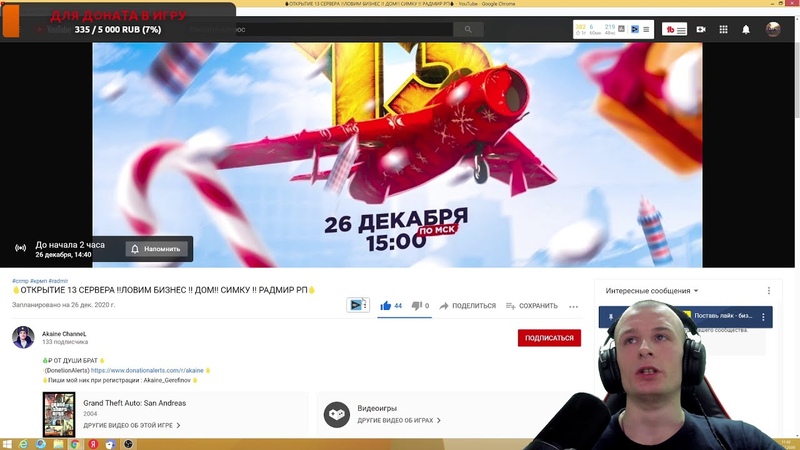
2. Щелкните значок камеры на верхней панели инструментов (внутри него есть знак плюса) и выберите «Перейти в эфир».
Выберите Go Live.Девон Дельфино / Business Insider3. При появлении запроса выберите, хотите ли вы запустить поток: «Прямо сейчас» или «Позднее», нажав синюю кнопку «Пуск» рядом с любым вариантом.
4. Если вы выбрали «Прямо сейчас», вам будет предложено выбрать между использованием «Встроенной веб-камеры» или «ПО для потоковой передачи».«Выберите опцию веб-камеры, если она доступна.
5. Теперь введите название и описание и установите желаемые настройки конфиденциальности для прямой трансляции на YouTube.
6. Нажмите« Сохранить »- ваша веб-камера сделает эскиз для прямая трансляция на этом этапе, поэтому убедитесь, что вы готовы к этому.
7. Нажмите «Go Live».
8. Когда вы закончите, нажмите «Завершить трансляцию» внизу Если вы не потратите больше 12 часов, ваше прямое видео будет заархивировано.
Как выйти в прямом эфире на YouTube в мобильном приложении1. Откройте приложение YouTube на своем телефоне и при необходимости войдите в свою учетную запись.
2. Коснитесь кнопки захвата, которая представляет собой значок камеры.
3. Выберите «Go Live».
Нажмите «Выйти».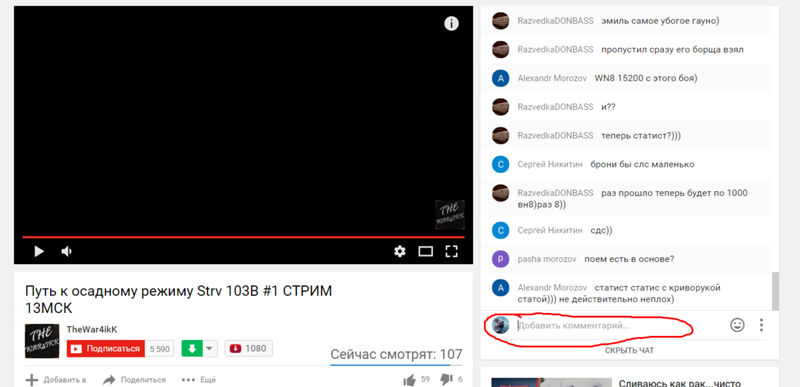 Девон Дельфино / Business Insider
Девон Дельфино / Business Insider4. При необходимости разрешите YouTube записывать звук на ваш телефон — вам также может потребоваться разрешить доступ к таким вещам, как ваша камера, микрофон и местоположение.
5. Создайте заголовок и установите параметры конфиденциальности для потока.
6. При желании вы можете выбрать «Дополнительные параметры» для дальнейшей настройки вашей прямой трансляции, включая расписание, живые чаты и возрастные ограничения для зрителей.
7. Выберите, предназначено ли ваше видео для детей, чтобы ваш поток соответствовал политике YouTube в отношении возраста и контента.
8. Нажмите «Далее», чтобы сделать миниатюру фотографии, или выберите загрузку миниатюры.
9. Выберите «Go Live», чтобы начать прямую трансляцию.
10. Чтобы завершить прямую трансляцию с мобильного телефона, нажмите «Готово», а затем «ОК».
Чтобы завершить прямую трансляцию с мобильного телефона, нажмите «Готово», а затем «ОК».
прямых трансляций встреч или вебинаров на YouTube — справочный центр Zoom
Обзор
Вы можете транслировать встречу Zoom или веб-семинар в прямом эфире на YouTube.Это позволяет участникам присоединиться к вашей встрече через Zoom, чтобы просматривать ее и комментировать через YouTube. Во время прямой трансляции между реальной встречей Zoom или веб-семинаром и прямой трансляцией будет примерно 20-секундная задержка.
Примечание : те, кто смотрит на Youtube, могут комментировать только через Youtube и не могут напрямую взаимодействовать с другими участниками вебинара, то же самое касается посетителей вебинара.
Эта статья охватывает:
Предварительные требования
Потоковое вещание для собраний
- Аккаунт Pro, Business, Education или Enterprise
- Хост имеет лицензию Настольный клиент
- Zoom:
- Windows: версия 4.
 4.53582 или выше
4.53582 или выше - macOS: версия 4.4.53582 или выше
Мобильный клиент - Windows: версия 4.
- Zoom
- Android: версия 5.4.0 или более поздняя
- iOS: версия 5.4.0 или выше
- Прямая трансляция включена на YouTube
Потоковое вещание для вебинаров
- Аккаунт Pro, Business, Education или Enterprise
- Хосту назначена лицензия на вебинар Настольный клиент
- Zoom:
- Windows: версия 4.0 или выше
- macOS: версия 4.0 или выше
Мобильный клиент - Zoom
- Android: версия 5.4.0 или более поздняя
- iOS: версия 5.4.0 или выше
- Прямая трансляция включена на Youtube
Включение прямой трансляции на Youtube для встреч
Счет
Чтобы все члены вашей организации могли вести прямую трансляцию встреч на YouTube:
- Войдите на веб-портал Zoom как администратор с правом редактировать настройки учетной записи.

- Щелкните Управление учетной записью , а затем выберите Параметры учетной записи .
- На вкладке Meeting в разделе In Meeting (Advanced) найдите параметр Разрешить прямую трансляцию собраний , убедитесь, что он включен, отметьте параметр YouTube и нажмите Сохранить , чтобы сохранить изменения .
- (Необязательно) Если вы хотите сделать этот параметр обязательным для всех пользователей в вашей учетной записи, щелкните значок блокировки, а затем щелкните Заблокировать , чтобы подтвердить настройку.
Группа
Чтобы все члены определенной группы могли вести прямую трансляцию встреч на YouTube:
- Войдите на веб-портал Zoom как администратор с правами редактирования групп.
- Щелкните Управление пользователями , а затем выберите Управление группами .

- Щелкните имя группы, которую хотите отредактировать.
- На вкладке Meeting в разделе In Meeting (Advanced) найдите параметр Разрешить прямую трансляцию собраний , убедитесь, что он включен, отметьте параметр YouTube и нажмите Сохранить , чтобы сохранить изменения .
Примечание: Если опция неактивна, она заблокирована на уровне учетной записи и должна быть изменена на этом уровне. - (Необязательно) Если вы хотите сделать этот параметр обязательным для всех пользователей в этой группе, щелкните значок блокировки, а затем щелкните Блокировать , чтобы подтвердить настройку.
Пользователь
Чтобы включить прямую трансляцию встреч, которые вы проводите на YouTube:
- Войдите на веб-портал Zoom.
- Щелкните Настройки .
- На вкладке Meeting в разделе In Meeting (Advanced) найдите параметр Разрешить прямую трансляцию собраний , убедитесь, что он включен, отметьте параметр YouTube и нажмите Сохранить , чтобы сохранить изменения .

Примечание: Если параметр неактивен, он заблокирован на уровне группы или учетной записи, и вам нужно будет связаться с администратором Zoom, чтобы внести изменения.
Включить прямую трансляцию на Youtube для веб-семинаров
Счет
Чтобы все члены вашей организации могли вести прямую трансляцию веб-семинаров на YouTube:
- Войдите на веб-портал Zoom как администратор с правом редактировать настройки учетной записи.
- Щелкните Управление учетной записью , а затем выберите Параметры учетной записи .
- На вкладке Meeting в разделе In Meeting (Advanced) найдите параметр Разрешить прямую трансляцию вебинаров , убедитесь, что он включен, отметьте параметр YouTube и нажмите Сохранить , чтобы сохранить изменения .
- (Необязательно) Если вы хотите сделать этот параметр обязательным для всех пользователей в вашей учетной записи, щелкните значок блокировки, а затем щелкните Заблокировать , чтобы подтвердить настройку.

Группа
Чтобы разрешить всем членам определенной группы вести прямые трансляции вебинаров на YouTube:
- Войдите на веб-портал Zoom как администратор с правами редактирования групп.
- Щелкните Управление пользователями , а затем выберите Управление группами .
- Щелкните имя группы, которую хотите отредактировать.
- На вкладке Meeting в разделе In Meeting (Advanced) найдите параметр Разрешить прямую трансляцию вебинаров , убедитесь, что он включен, отметьте параметр YouTube и нажмите Сохранить , чтобы сохранить изменения .
Примечание: Если опция неактивна, она заблокирована на уровне учетной записи и должна быть изменена на этом уровне. - (Необязательно) Если вы хотите сделать этот параметр обязательным для всех пользователей в этой группе, щелкните значок блокировки, а затем щелкните Блокировать , чтобы подтвердить настройку.

Пользователь
Для включения веб-семинаров в прямом эфире, которые вы проводите на YouTube:
- Войдите на веб-портал Zoom.
- Щелкните Настройки .
- На вкладке Meeting в разделе In Meeting (Advanced) найдите параметр Разрешить прямую трансляцию вебинаров , убедитесь, что он включен, отметьте параметр YouTube и нажмите Сохранить , чтобы сохранить изменения .
Примечание: Если параметр неактивен, он заблокирован на уровне группы или учетной записи, и вам нужно будет связаться с администратором Zoom, чтобы внести изменения.
Запуск прямой трансляции на Youtube
Прямая трансляция на встрече или веб-семинаре
- Начните вебинар или встречу в качестве организатора.
- Щелкните Дополнительно в элементах управления собранием / веб-семинаром.

- Нажмите Прямой эфир на YouTube .
- Войдите на YouTube и выберите канал Youtube, на который вы хотите транслировать (если у вас несколько каналов).
- После успешной аутентификации отобразится следующая страница:
- Задайте следующие настройки на странице «Трансляция на YouTube Live»:
- Название конференции / веб-семинара Zoom на YouTube
Автоматически заполняется темой веб-семинара Zoom.Перейдите к текстовому полю, чтобы изменить его. - Конфиденциальность
Вы можете выбрать общедоступную, частную или частную.
- Название конференции / веб-семинара Zoom на YouTube
- Нажмите Go Live! Кнопка .
- Теперь вы увидите индикатор выполнения, сообщающий, что ваш сеанс готовится к потоковой передаче.
- Дождитесь уведомления от клиента Zoom о том, что ваш веб-семинар открыт на YouTube, затем начните встречу или веб-семинар.
- Потоковая передача останавливается, когда вы заканчиваете веб-семинар или встречу, или щелкните Еще , затем Остановить прямую трансляцию в элементах управления собранием.

Прямая трансляция собрания или веб-семинара на мероприятие Youtube
- Включите настраиваемую прямую трансляцию для встречи или вебинара.
- Запланируйте встречу или вебинар.
- Прокрутите страницу вниз и нажмите Настроить параметры прямой трансляции в разделе «Прямая трансляция».
- Откройте новую вкладку браузера и войдите в свою учетную запись YouTube.
- Щелкните значок «Создать видео» и выберите Go Live .
- Когда вас спросят, хотите ли вы вести прямую трансляцию прямо сейчас или позже, выберите Start в разделе Later Date .
- Когда вас спросят, какой тип потока, выберите Go в разделе Streaming software .
- Щелкните параметр ПОТОК РАСПИСАНИЯ в правом верхнем углу страницы.
- Если вы ранее запланировали такое событие, вы можете выбрать это событие и повторно использовать настройки из этого сеанса.
 В противном случае выберите Создать новый .
В противном случае выберите Создать новый . - Введите необходимую информацию, такую как настройки конфиденциальности заголовка, описание, категорию, дату / время, независимо от того, предназначены ли они для детей или нет, а также любые возрастные ограничения.
- Щелкните Создать поток .
- Скопируйте и вставьте URL-адрес сервера и Stream Key из раздела Stream Settings в Stream URL и Stream Key в Zoom.
- Щелкните стрелку общего доступа, чтобы получить доступ к Video Link . Скопируйте и вставьте его в URL-адрес Live streaming page в Zoom.
- Щелкните Сохранить на странице масштабирования.
- Начните встречу Zoom или веб-семинар в качестве организатора, когда будете готовы начать мероприятие.
- Щелкните Дополнительно в элементах управления собранием.

- Щелкните Live в пользовательской службе потокового вещания .
- После того, как Zoom запустит прямую трансляцию, вернитесь в событие трансляции Youtube, нажмите Go Live .
Прямая трансляция на встрече или веб-семинаре
- Начните вебинар или встречу в качестве организатора.
- Нажмите Еще в элементах управления собранием / веб-семинаром.
- Нажмите YouTube .
- Это запустит ваш браузер и попросит вас войти на YouTube.
- Выберите канал Youtube, на который вы хотите транслировать (если у вас несколько каналов).
- После успешной аутентификации вам будет разрешено указать следующие настройки на странице Трансляция на YouTube Live:
- Zoom Название встречи на YouTube
Автоматически заполняется темой веб-семинара Zoom. Перейдите к текстовому полю, чтобы изменить его. - Конфиденциальность
Вы можете выбрать общедоступную, частную или частную.
- Zoom Название встречи на YouTube
- Нажмите Go Live! Кнопка .
- Теперь вы увидите индикатор выполнения, сообщающий, что ваш сеанс готовится к потоковой передаче.
- Прямой эфир начнется и будет показан. Вернитесь в приложение Zoom, чтобы продолжить встречу или веб-семинар.
- Потоковая передача останавливается, когда вы завершаете веб-семинар или собрание, или щелкните уведомление LIVE в верхнем левом углу окна собрания / веб-семинара, коснитесь Остановить прямую трансляцию , затем подтвердите, снова нажав Остановить прямую трансляцию .
Как транслировать игры на YouTube Gaming
(Изображение: Shutterstock) Потоковая передача игр быстро стала одним из наиболее популярных способов заработка в Интернете. Однако трудно понять, с чего начать. Twitch, принадлежащий Amazon, доминирует на рынке, поэтому есть несколько законных альтернатив. В конце июля Microsoft Mixer закрылся, и YouTube Gaming стал одним из немногих жизнеспособных вариантов.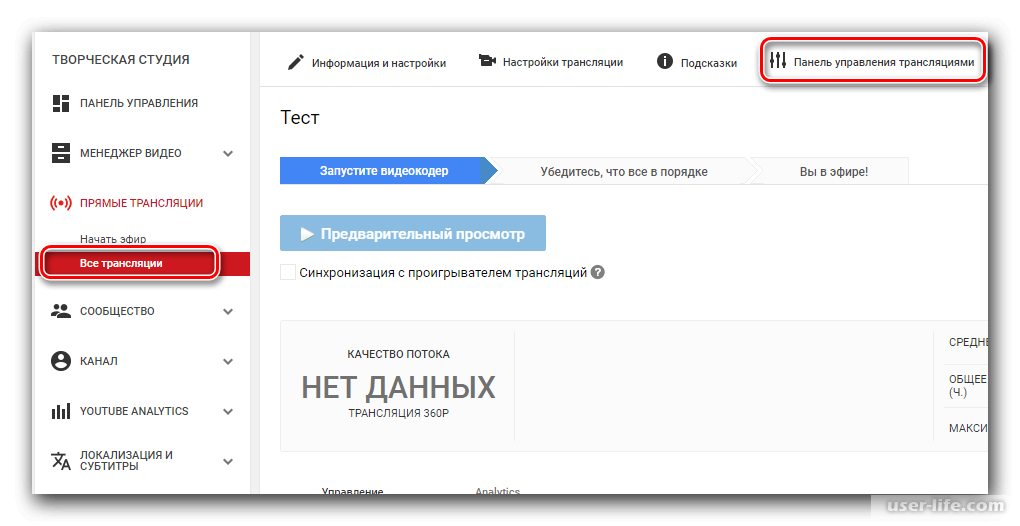 Если вы хотите попробовать, это руководство покажет, как настроить свой канал и попасть на камеру.
Если вы хотите попробовать, это руководство покажет, как настроить свой канал и попасть на камеру.
Настройте свой канал
YouTube Gaming за прошедшие годы приобрел несколько различных форм, но в последнее время он стал альтернативной вкладкой в обычном интерфейсе YouTube. Для наших целей это означает, что вам не нужно загружать какие-либо специальные приложения для потоковой передачи. Если у вас есть учетная запись YouTube (которая привязана к вашей учетной записи Google), то у вас уже есть все необходимое.
Однако вам необходимо подтвердить свою учетную запись, прежде чем вы сможете начать работу. Перейдите по этой ссылке, пока вы вошли в систему.Вам будет предложено ввести код, отправленный в текстовом сообщении или, если хотите, по телефону. Введите этот код, и ваша учетная запись будет проверена. Помимо включения прямой трансляции, это также позволит вам загружать видео продолжительностью более 15 минут, добавлять собственные миниатюры к своим видео и при необходимости обжаловать претензии Content ID.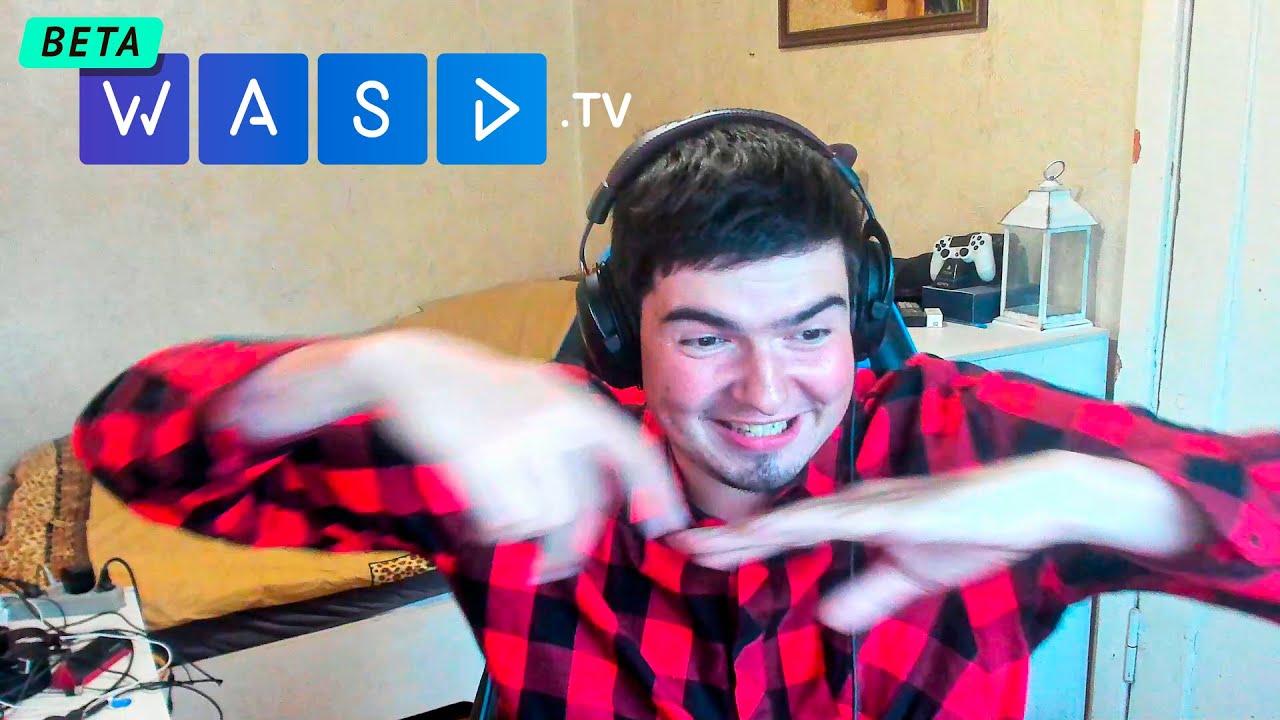
Настройка вещания
Затем вам нужно настроить программное обеспечение для вещания. Есть несколько вариантов, но для этого руководства мы будем использовать Streamlabs OBS, так как это один из самых простых и надежных инструментов для потоковой передачи ваших игр.Хотя некоторые функции, такие как потоковая передача на несколько платформ одновременно, ограничены подпиской Prime приложения, бесплатная версия достаточно мощна, чтобы справиться с большей частью того, что вам нужно.
После того, как вы установите приложение и войдете в свою учетную запись потоковой передачи, вы сможете приступить к созданию сцен. Сцена в Streamlabs — это определенное расположение источников, которые вы транслируете своей аудитории. Создавая несколько сцен, вы можете избавить себя от необходимости восстанавливать определенную коллекцию источников каждый раз при запуске потока.
Например, у вас может быть одна сцена для типичной потоковой передачи игры, одна для тусовки и специальная установка, если вы запускаете сбор средств или другое мероприятие.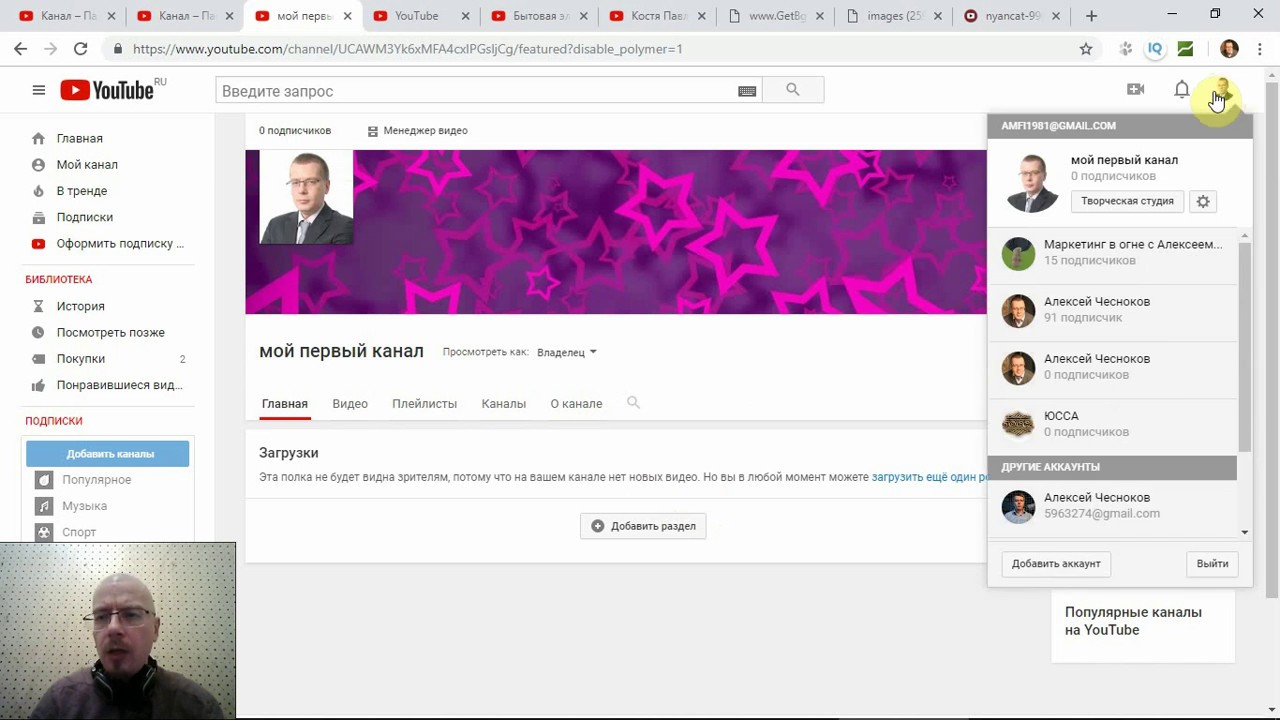 Это похоже на то, как Discord работает с несколькими каналами.
Это похоже на то, как Discord работает с несколькими каналами.
Типичная сцена может включать вашу игру и веб-камеру, но вы можете добавить оповещения о подписке, счетчики голов, наложения и многое другое. Streamlabs использует систему слоев для размещения элементов друг над другом, и каждый из них можно изменять и перемещать на лету. Если вы обнаружите, что ваш канал веб-камеры охватывает важную часть вашей игры в середине трансляции, вы можете переместить или изменить его размер.
Вы также найдете коллекцию аудиовходов в разделе Mixer. Сюда входят такие вещи, как звук вашего рабочего стола и любые подключенные вами микрофоны. Если вы добавите какие-либо элементы с аудиокомпонентами, они также появятся здесь. Вы можете настроить их относительные уровни громкости, чтобы ваша презентация оставалась чистой.
Например, Streamlabs включает виджет Alertbox, который всплывает с уведомлением, когда вы получаете новую подписку, подписку или пожертвование. Обычно они издают шум, и вы можете уменьшить громкость на них, чтобы они не перегружали ваш поток аудио.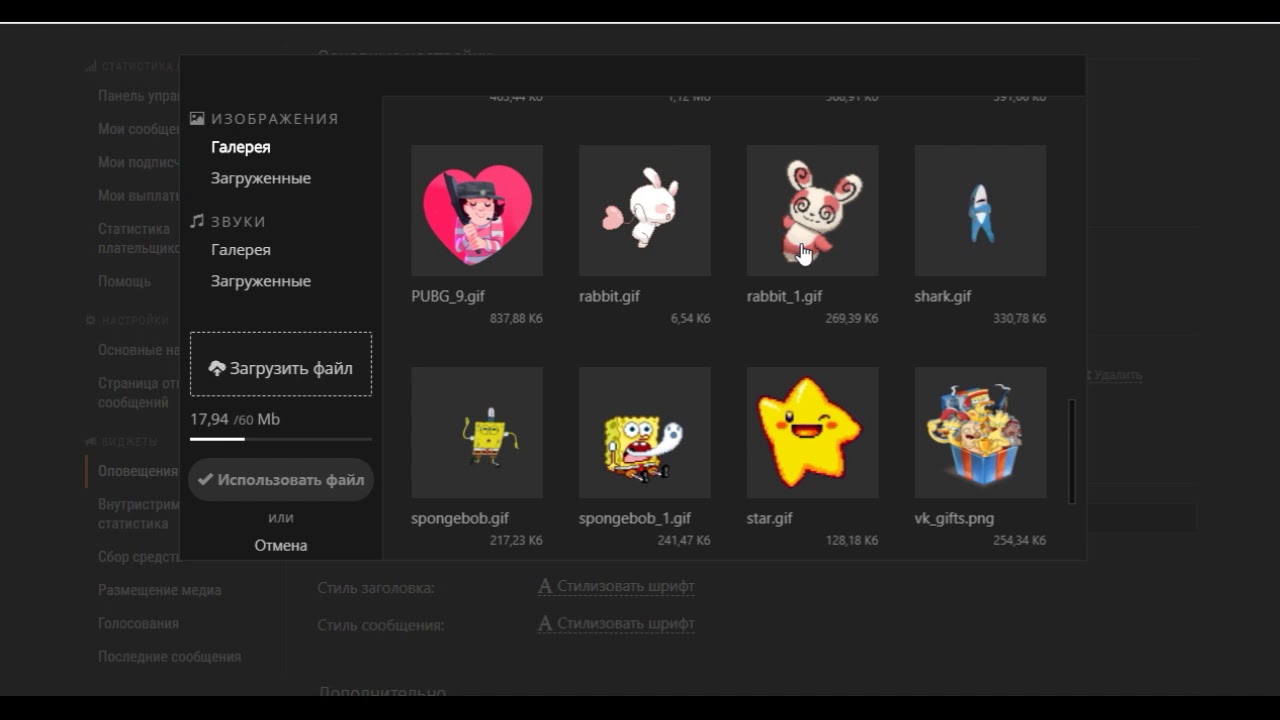
Пора начинать трансляцию
После того, как вы настроили сцену по своему вкусу, самое время начать трансляцию. Streamlabs может транслировать на Twitch, YouTube Gaming или Facebook Gaming. Если вы подписались на Streamlabs Prime, вы можете транслировать их всем сразу.
Чтобы запустить поток, нажмите зеленую кнопку Go Live в нижней части экрана.
(Источник: Streamlabs)
Перед тем, как вы начнете прямую трансляцию, вам будет предложено ввести основную информацию о потоке, который вы запускаете.YouTube Gaming попросит вас ввести название потока и краткое описание. Вы также можете добавить поток к существующему событию, если оно у вас есть.
Вы также можете связать свою учетную запись Twitter, чтобы автоматически отправлять твит, уведомляющий ваших подписчиков о том, что вы собираетесь жить. Это особенно удобно, если у вас есть подписчики в Twitter, которые не получают уведомления на выбранной вами потоковой платформе.
Рекомендовано нашими редакторами
Как только вы начнете жить, появится окно чата в правой части Streamlabs.Это позволит вам следить за чатом, пока вы транслируете и модерируете любые приходящие сообщения или надоедливых троллей. Если у вас есть второй монитор, как правило, рекомендуется держать это приложение открытым во время трансляции, чтобы вы могли выявить любые проблемы и быстро их решить, когда будете в прямом эфире.
Зарабатывайте деньги
Поскольку монетизация потоков YouTube привязана к вашей обычной учетной записи YouTube, применяются те же требования для активации функций монетизации. Ваш канал должен быть участником партнерской программы YouTube, а это значит, что вам потребуется не менее 1000 подписчиков и 4000 часов просмотра за последние 12 месяцев, а также пройти проверку со стороны сотрудников YouTube.
Как только вы достигнете этой точки, вы можете включить рекламу в своем потоке, в том числе рекламу в начале ролика, которая запускается до того, как кто-то посмотрит ваш поток, рекламу в середине ролика, которая прерывает ее, и накладываемые объявления, которые отображаются в виде баннеров, и все это будет приносить доход. Если у вас игровой канал, вы также можете включить членство в каналах, которое позволит вашим подписчикам платить ежемесячную плату, чтобы получать льготы, которые вы распределяете (неигровые каналы должны достигать 30 000 подписчиков, чтобы разблокировать эту функцию).
Если у вас игровой канал, вы также можете включить членство в каналах, которое позволит вашим подписчикам платить ежемесячную плату, чтобы получать льготы, которые вы распределяете (неигровые каналы должны достигать 30 000 подписчиков, чтобы разблокировать эту функцию).
Для игрового контента существуют определенные ограничения на контент, который можно монетизировать.Некоторые издатели игр могут запретить стримерам зарабатывать деньги на их играх, особенно если поток состоит только из игрового процесса. В общем, вы должны сделать следующее, чтобы убедиться, что ваш контент подходит для монетизации:
Добавьте что-нибудь преобразующее в поток. Это обычно включает в себя веб-камеру, хотя может также просто запускать аудиокомментарии. Комментарий обычно должен относиться к тому, что вы показываете на экране. Разговор не по теме — это нормально, но вы можете быть демонетизированы, например, если вы поместите звуковую дорожку своего мнения Game of Thrones поверх видеозаписи Valorant.
 Точно так же, если большая часть видео посвящена тому, что вы играете в игру в тишине без камеры, вы рискуете быть отмеченными.
Точно так же, если большая часть видео посвящена тому, что вы играете в игру в тишине без камеры, вы рискуете быть отмеченными.Играйте в игры с действующей лицензией на вещание. Многие издатели разрешают — или даже поощряют! — игроков транслировать свои игры в потоковом режиме, но некоторые этого не делают. Они могут захотеть предотвратить появление спойлеров или просто не захотеть, чтобы другие коммерциализировали их игру. YouTube соблюдает эту политику, отключая монетизацию в играх, издатели которых не предоставили лицензию на коммерческое использование.Хотя большинство популярных игр обычно безопасны, лучше всего выполнить быстрый поиск, прежде чем начинать трансляцию.
Имея все это в виду, вы готовы начать потоковую передачу! YouTube Gaming, в частности, предлагает большую гибкость для развития существующего канала или сообщества YouTube и развития ваших подписчиков. Если вы ищете альтернативу Twitch, неплохо было бы начать.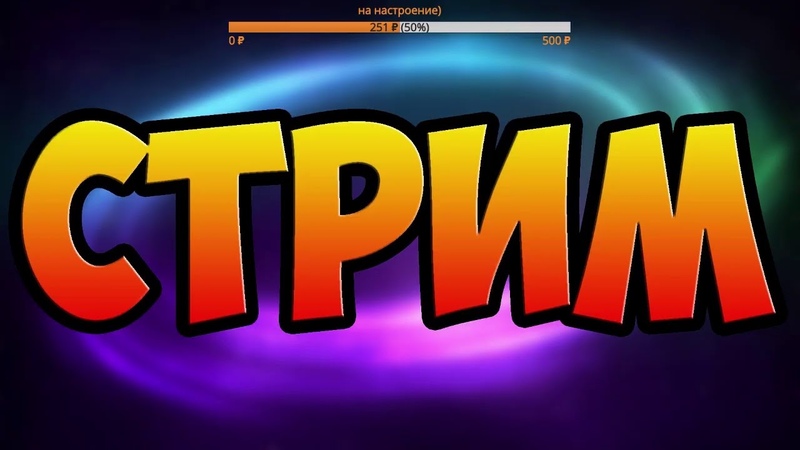
Этот информационный бюллетень может содержать рекламу, предложения или партнерские ссылки. Подписка на информационный бюллетень означает ваше согласие с нашими Условиями использования и Политикой конфиденциальности.Вы можете отказаться от подписки на информационные бюллетени в любое время.
Потоковая передачана YouTube через Livestream Studio — Справочный центр Livestream
Вы можете транслировать на свой канал YouTube прямо из Livestream Studio. YouTube поддерживает потоковую передачу двумя способами: либо с помощью опции «Стримить сейчас», либо с помощью панели инструментов Live Events.
Для начала перейдите на вкладку Stream и выберите YouTube в качестве поставщика.
Вам нужно будет войти в систему, используя свои учетные данные YouTube / Google, и разрешить Livestream Studio доступ к вашей учетной записи. Это откроет новое окно браузера; если ваш браузер не выходит на передний план экрана, выйдите из Studio, чтобы увидеть его, и войдите в систему. Не закрывайте Studio.
Это откроет новое окно браузера; если ваш браузер не выходит на передний план экрана, выйдите из Studio, чтобы увидеть его, и войдите в систему. Не закрывайте Studio.
Если вы используете приложения Google (т. Е. Учетную запись Google, которая не является стандартным адресом @ gmail.com), вам может потребоваться авторизовать доступ к сторонним приложениям в своей учетной записи Google или через администратора.
После того, как вы вошли в систему и разрешили Studio доступ к своей учетной записи Google, вы можете закрыть браузер и вернуться в Studio.
Дайте своему потоку название и выберите качество потоковой передачи. Поскольку YouTube предоставляет перекодирование в облаке, мы рекомендуем выбирать качество с одним битрейтом.
Нажав на шестеренку, вы сможете установить соотношение сторон и выбрать сеть по умолчанию. Это сеть, которая будет использоваться для потоковой передачи по умолчанию для любого провайдера в Studio.
После того, как вы настроили эти параметры, вы можете снова щелкнуть значок шестеренки, чтобы свернуть меню.
Вы можете выбрать, какое событие YouTube вы хотите транслировать, в раскрывающемся меню Имя события . При выборе Stream Now просто запустит новый поток на ваш канал, а не на ранее созданное событие. URL-адрес вашего потока будет доступен под меню.
Если вы включили многоязычные события, вы можете выбрать, какой входящий язык (или звуковая дорожка) будет выводиться в этот конкретный поток, с помощью раскрывающегося меню Выбрать язык ; если вы ведете одновременное вещание, это позволяет вам осуществлять потоковую передачу одному и тому же провайдеру, но выбирать другой язык для каждого экземпляра потока.Это меню не появляется, если не включены многоязычные события.
Нажав Advanced Settings , вы сможете выбрать другую сеть, а не сеть по умолчанию для потоковой передачи. Это удобно, если вы собираетесь добавить в Studio других поставщиков и хотите, чтобы они были на разных сетевых устройствах. Когда вы указываете сеть YouTube, вы можете нажать Hide Advanced Settings , чтобы свернуть меню.
Это удобно, если вы собираетесь добавить в Studio других поставщиков и хотите, чтобы они были на разных сетевых устройствах. Когда вы указываете сеть YouTube, вы можете нажать Hide Advanced Settings , чтобы свернуть меню.
Когда вы будете готовы начать потоковую передачу, щелкните Go Live в правом нижнем углу.
Когда ваше мероприятие закончится, нажмите красную кнопку Streaming , чтобы завершить трансляцию. Если вам нужно выйти из YouTube, щелкните свое имя под заголовком потока, затем щелкните Выход .
[решено] Стриминг на YouTube Live с мобильного без 1000 подписчиков
Одна из самых больших проблем с YouTube Live Streaming заключается в том, что вы не можете транслировать со своего мобильного телефона, пока у вашего канала не будет тысяча подписчиков .Да, вам нужно 1000 подписчиков на вашем канале, прежде чем YouTube позволит вам транслировать прямо с вашего мобильного телефона.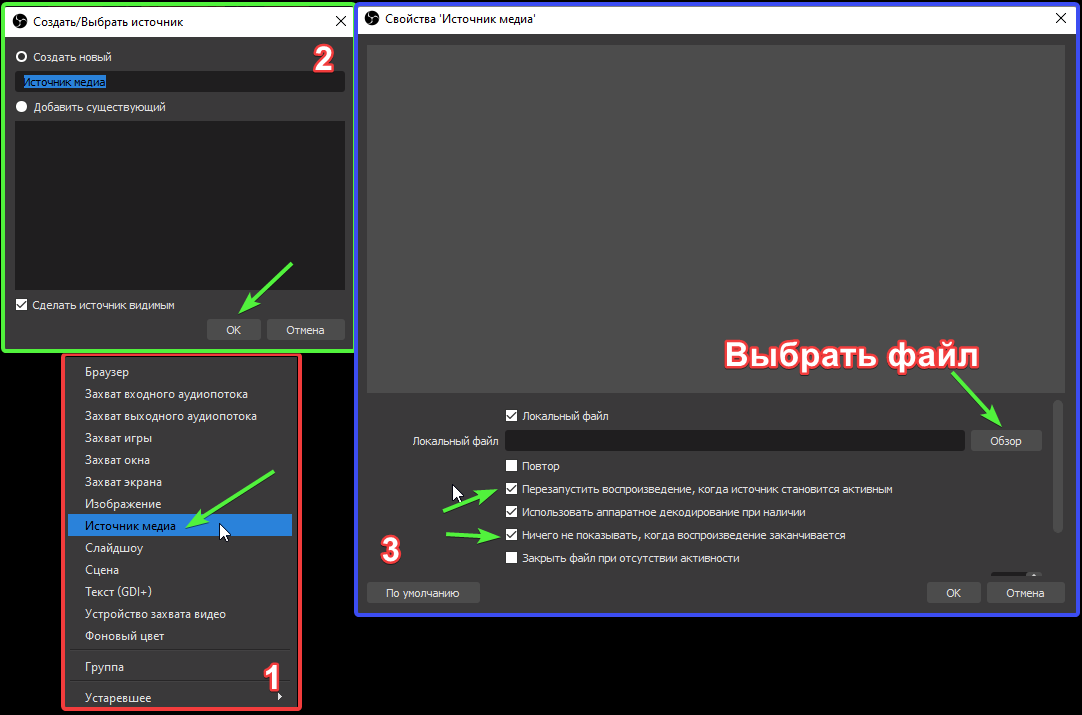 Вот что об этом говорится на странице поддержки YouTube —
Вот что об этом говорится на странице поддержки YouTube —
Для прямой трансляции на мобильных устройствах у вашего канала должно быть не менее 1000 подписчиков.
Обратите внимание, что этот порог допуска не применяется к другим инструментам прямой трансляции. Создатели, у которых меньше 1000 подписчиков, по-прежнему могут вести прямые трансляции через компьютер и веб-камеру.
Это довольно большое ограничение для прямых трансляций, потому что ручная мобильная потоковая передача удобна и требуется в некоторых обстоятельствах.Кроме того, мобильная потоковая передача на YouTube обходится дешево — все, что вам нужно, — это телефон хорошего качества и, возможно, кольцо для освещения.
Значит ли это, что вы не можете транслировать на YouTube со своего мобильного телефона, пока не наберете 1000 подписчиков?
Нет! Есть способ решения этой проблемы, о котором я расскажу в этой статье.
К концу этого пошагового руководства вы сможете транслировать на свой новый канал YouTube с нулевой подпиской со своего мобильного телефона (Android или iOS) — тысячи подписчиков не нужны!
Между прочим, если вы ведете прямые трансляции или проводите прямые трансляции для своей школы, колледжа, церкви или музыкальной группы, то ознакомьтесь с нашими 12 Лучшими идеями для немедленного улучшения качества ваших потоковых трансляций, чтобы получить огромное влияние!
Чего вы ждете? Пошли, ладно?
Шаг 1.
 Включите прямую трансляцию в своем аккаунте YouTube
Включите прямую трансляцию в своем аккаунте YouTubeСамое первое, что вам нужно сделать, это включить прямую трансляцию в своей учетной записи.Для этого войдите на YouTube и нажмите «Создать» и «Перейти в эфир» в правом верхнем меню. Если вы ведете прямую трансляцию впервые, вам необходимо сначала принять условия использования YouTube. Затем вам нужно подождать 24 часа, прежде чем для вашего аккаунта будет включена прямая трансляция.
Итак, завершите этот шаг быстро и вернитесь через 24 часа
Шаг 2. Установите приложение StreamLabs на свой мобильный телефон
Теперь перейдите в Google PlayStore для Android или Apple App Store для iPhone, чтобы загрузить и установить приложение StreamLabs на свои телефоны.Это приложение, которое мы будем использовать в этом руководстве для потоковой передачи с вашего телефона на YouTube Live.
Скриншот приложения Streamlabs в Apple App StoreШаг 3. Подключите приложение StreamLabs к своей учетной записи YouTube
Когда вы открываете приложение StreamLabs, вы получаете экран входа в систему, который предлагает вам войти в систему и предоставляет вам несколько вариантов — Twitch, YouTube, Facebook, Periscope, Picarto или настраиваемый RTMP.
Щелкните значок YouTube и войдите в свою учетную запись Google.Это должно дать приложению StreamLabs доступ к вашей учетной записи YouTube, который необходимо для прямой потоковой передачи в него.
После входа в систему приложение спросит вас, для чего вы будете использовать приложение Streamlabs? В нашем случае выберем первый вариант — «Стримить себя» с помощью камеры и микрофона мобильного телефона
.Затем дайте приложению Streamlabs разрешение на доступ к камере и микрофону вашего телефона.
Затем приложение спросит вас, куда вы хотите вести трансляцию.Мы вошли в систему, используя нашу учетную запись Youube, так что давайте транслируем на YouTube. Приложение предоставляет нам три варианта потоковой передачи на YouTube —
.- Поток к существующему событию
- Запустить запланированное событие (событие, которое вы запланировали с помощью интерфейса браузера)
- Или создайте событие и запустите его.
Давайте выберем третий вариант и начнем новое мероприятие.
Введите название события и описание опции. Я выбрал общий доступ, но вы можете сделать его частным, если это то, что вам нужно.
Теперь давайте посмотрим, как запускать и останавливать сеанс прямой трансляции на YouTube!
Шаг 4. Начните трансляцию на YouTube Live без 1000 подписчиков
На предыдущем шаге, если вы нажмете кнопку «Go Live», приложение Streamlabs начнет потоковую передачу на YouTube, и это будет обходить правило 1000 подписчиков для потоковой передачи на YouTube через мобильные телефоны. Отлично, правда? Вы можете увидеть мой сеанс потоковой передачи на изображении ниже — а у меня всего 10 подписок!
После того, как вы закончите трансляцию, вы можете нажать кнопку «Стоп» и завершить трансляцию.
Приложение Streamlabs также дает вам возможность завершить мероприятие или оставить его активным. Это полезный вариант, если вы планируете переключиться с мобильного на другой источник потоковой передачи. Например, вы можете захотеть транслировать из OBS Studio на YouTube, как описано в этой статье.
Заключение
YouTube — отличный сервис для потоковой передачи Live и VOD. Миллионы используют его ежедневно для просмотра видео, загруженных другими пользователями, или для загрузки контента VOD или прямой трансляции. Я надеюсь, что этот пост поможет вам в прямом эфире с мобильного телефона на канал YouTube, у которого еще нет 1000 подписчиков.После того, как вы получите 1000 подписчиков, вы сможете напрямую переключаться на потоковую передачу из приложения YouTube.
Если это было полезно, прокомментируйте и поделитесь этой статьей со своими друзьями, чтобы они также могли начать трансляцию на новом канале YouTube
До следующего раза, оставайтесь в безопасности и счастливых стримов!
. Очень многим людям нравится наблюдать вживую за интересным для них блогером и иметь возможность задать ему вопрос в прямом эфире.
Очень многим людям нравится наблюдать вживую за интересным для них блогером и иметь возможность задать ему вопрос в прямом эфире. Две программы от одного производителя, заточенные под разные цели, — XSplit Gamecaster больше подходит для проведения игровых стримов. Программа платная, но у нее есть бесплатная пробная версия, плюс она позволяет проводить прямые эфиры сразу на нескольких платформах, например на Ютубе и Твиче.
Две программы от одного производителя, заточенные под разные цели, — XSplit Gamecaster больше подходит для проведения игровых стримов. Программа платная, но у нее есть бесплатная пробная версия, плюс она позволяет проводить прямые эфиры сразу на нескольких платформах, например на Ютубе и Твиче. Для раскрутки стрима на Ютуб запишите его тизер и опубликуйте его на своем канале анонсом.
Для раскрутки стрима на Ютуб запишите его тизер и опубликуйте его на своем канале анонсом.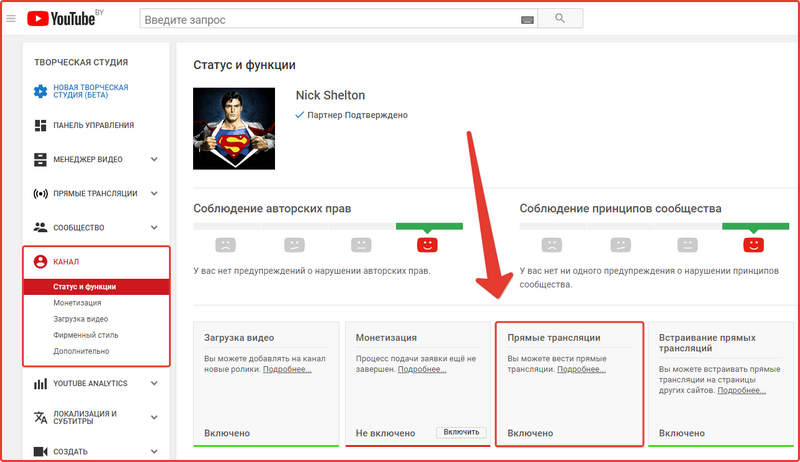 д. Главное, чтобы подарок подходил под тематику вашего стрима.
д. Главное, чтобы подарок подходил под тематику вашего стрима.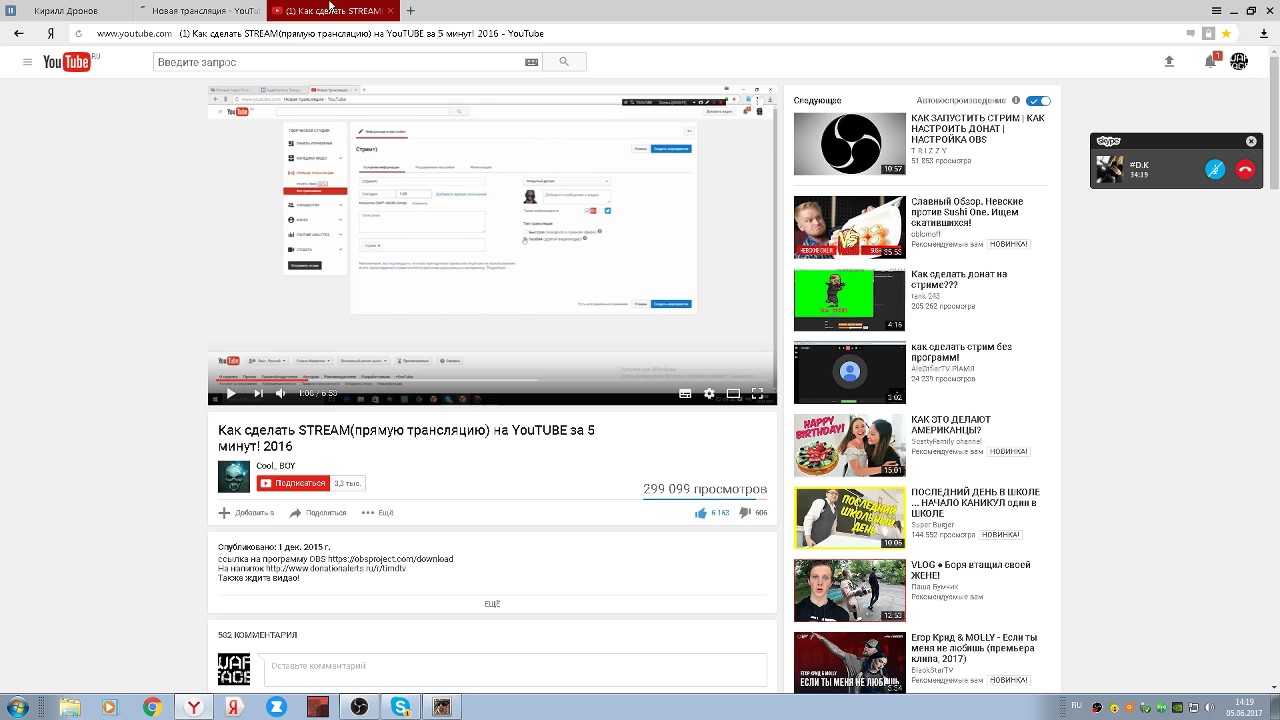 Не расстраивайтесь, если на первых прямых эфирах будет мало зрителей, с каждым стримом их количество будет увеличиваться.
Не расстраивайтесь, если на первых прямых эфирах будет мало зрителей, с каждым стримом их количество будет увеличиваться.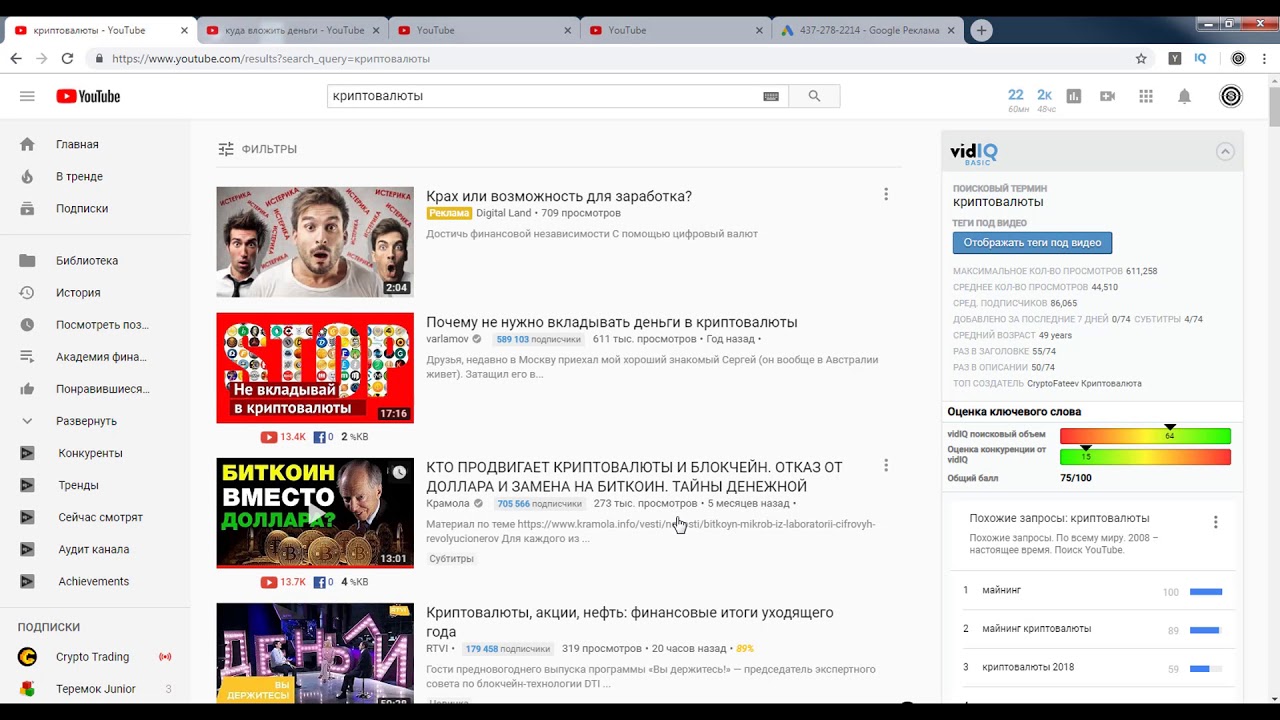 Д., и если вы хотите передавать своим зрителям поток с высокой скоростью передачи, необходим выделенный компьютер GPU ( GPU + , P5000 и P6000 ). Графический процессор + идеально подходит для игр среднего уровня, а P5000 и P6000 предназначены для максимальной производительности.
Д., и если вы хотите передавать своим зрителям поток с высокой скоростью передачи, необходим выделенный компьютер GPU ( GPU + , P5000 и P6000 ). Графический процессор + идеально подходит для игр среднего уровня, а P5000 и P6000 предназначены для максимальной производительности.

 Вы также можете настроить и сохранить несколько ключей потока.
Вы также можете настроить и сохранить несколько ключей потока.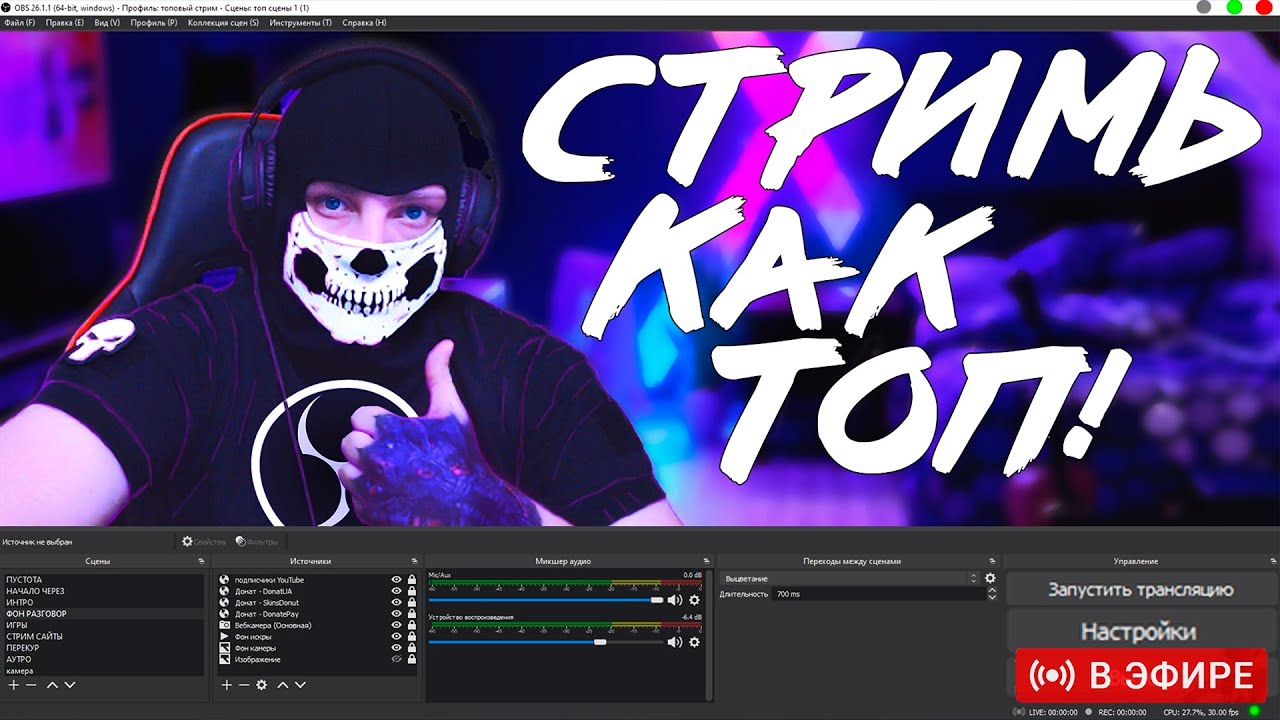
 Объекты должны быть хорошо освещены, а не подсвечены сзади. Также обратите внимание на тени.
Объекты должны быть хорошо освещены, а не подсвечены сзади. Также обратите внимание на тени.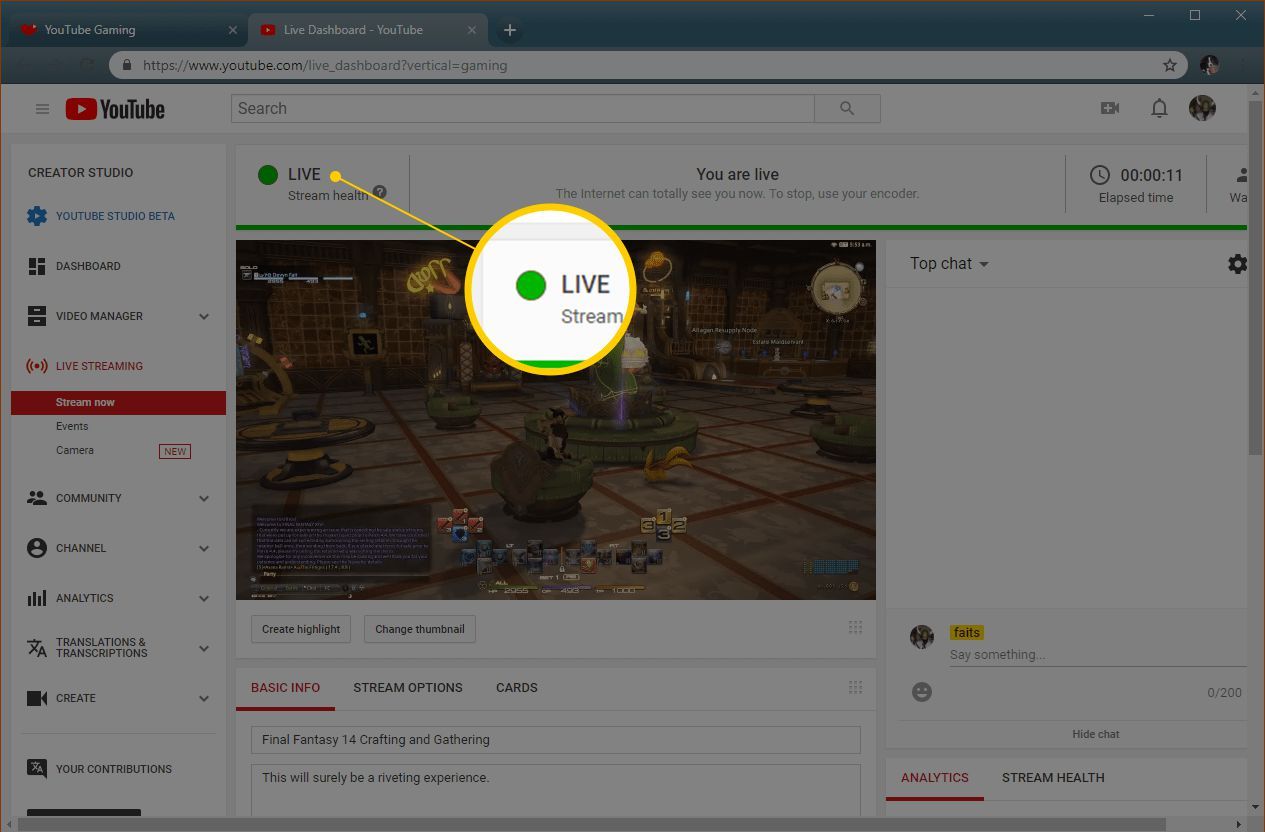 co/r2uIv1zi4U
co/r2uIv1zi4U co/bQMbaniBTx pic.twitter.com/UtdIMlCSgX
co/bQMbaniBTx pic.twitter.com/UtdIMlCSgX
 4.53582 или выше
4.53582 или выше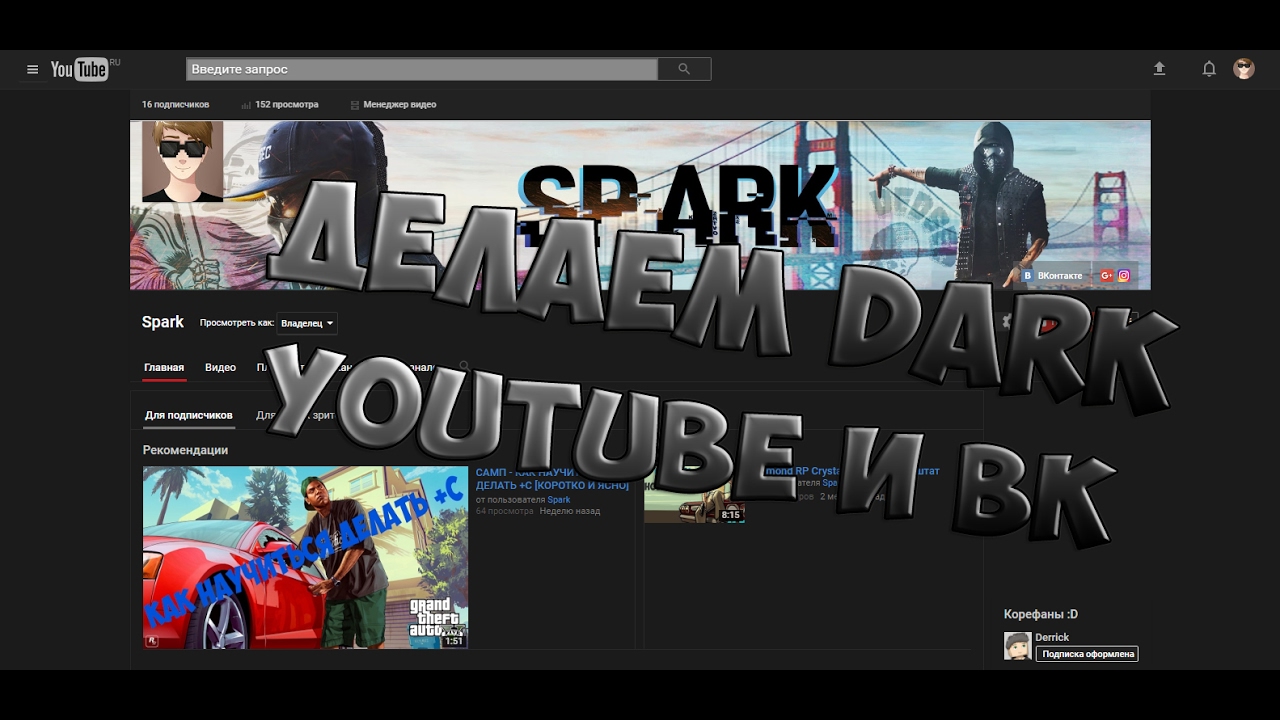

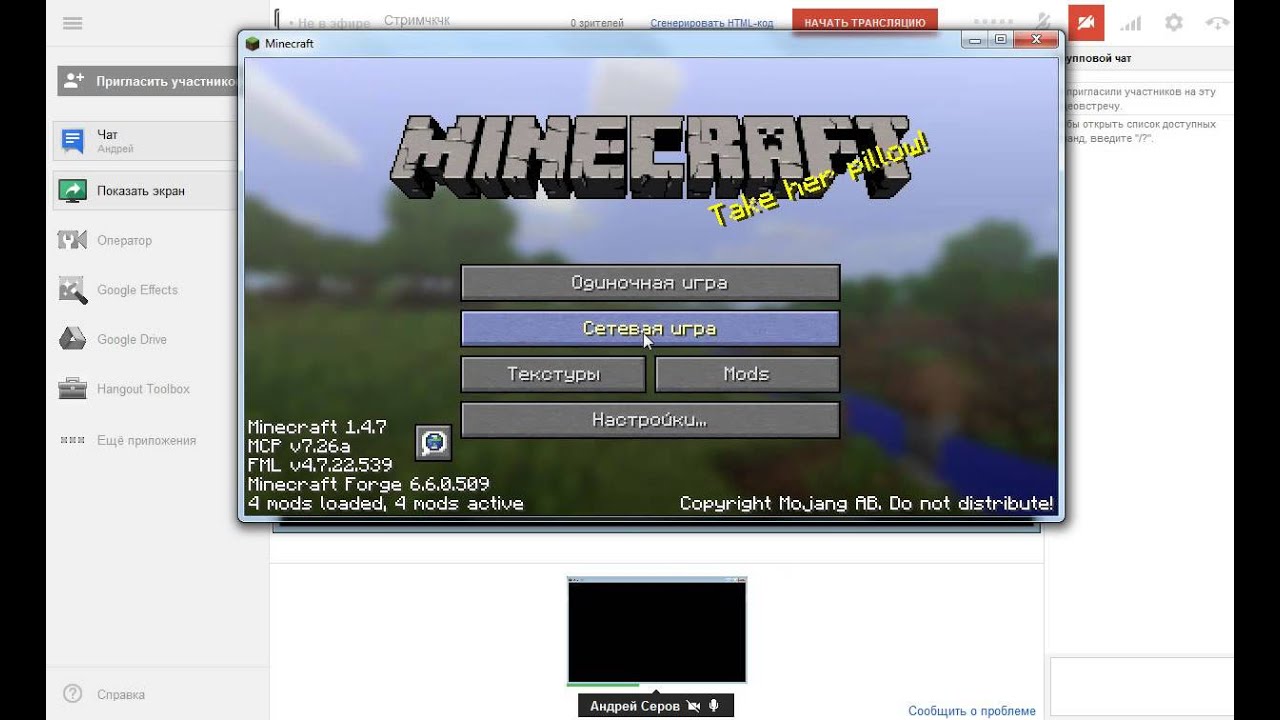
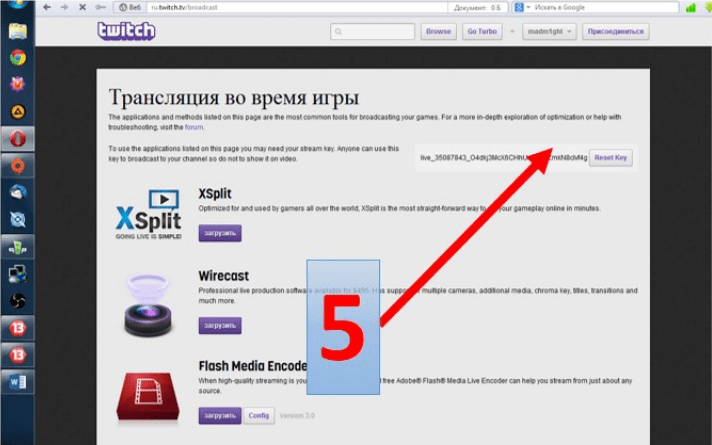

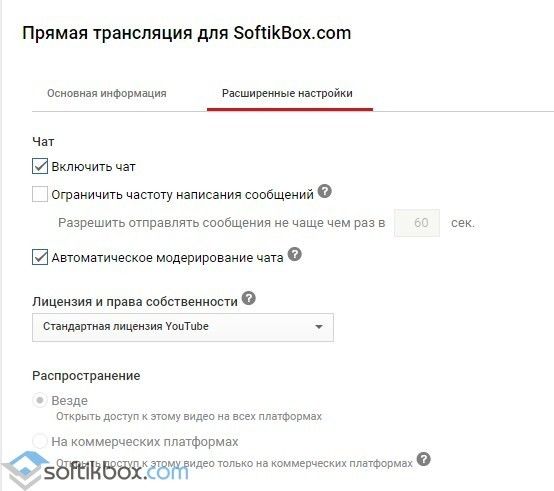

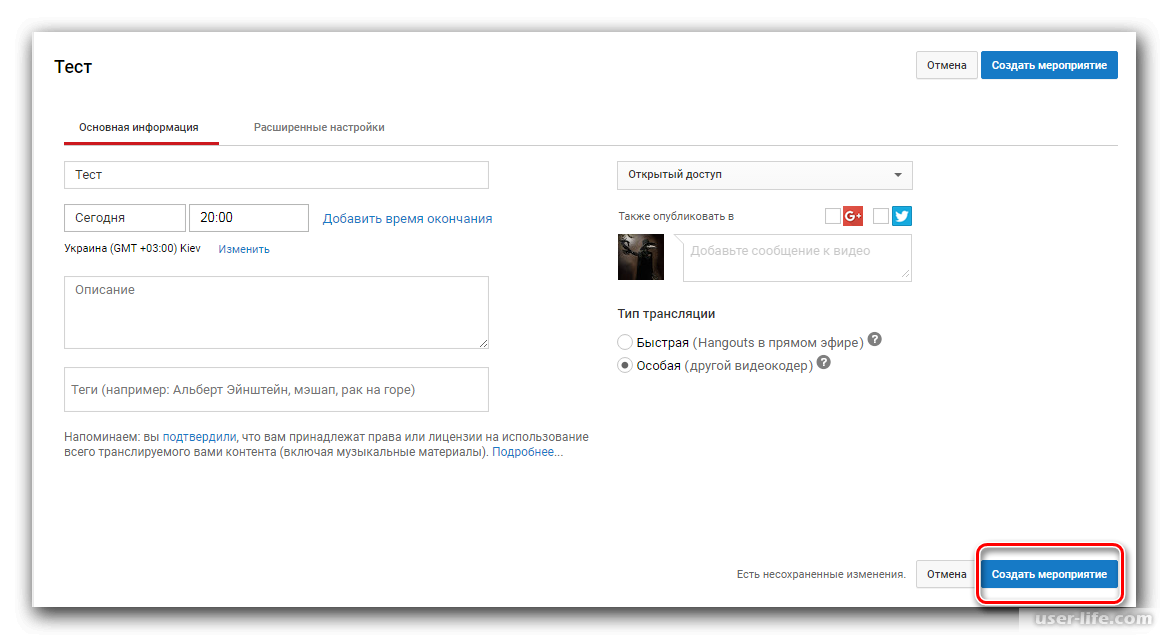 В противном случае выберите Создать новый .
В противном случае выберите Создать новый .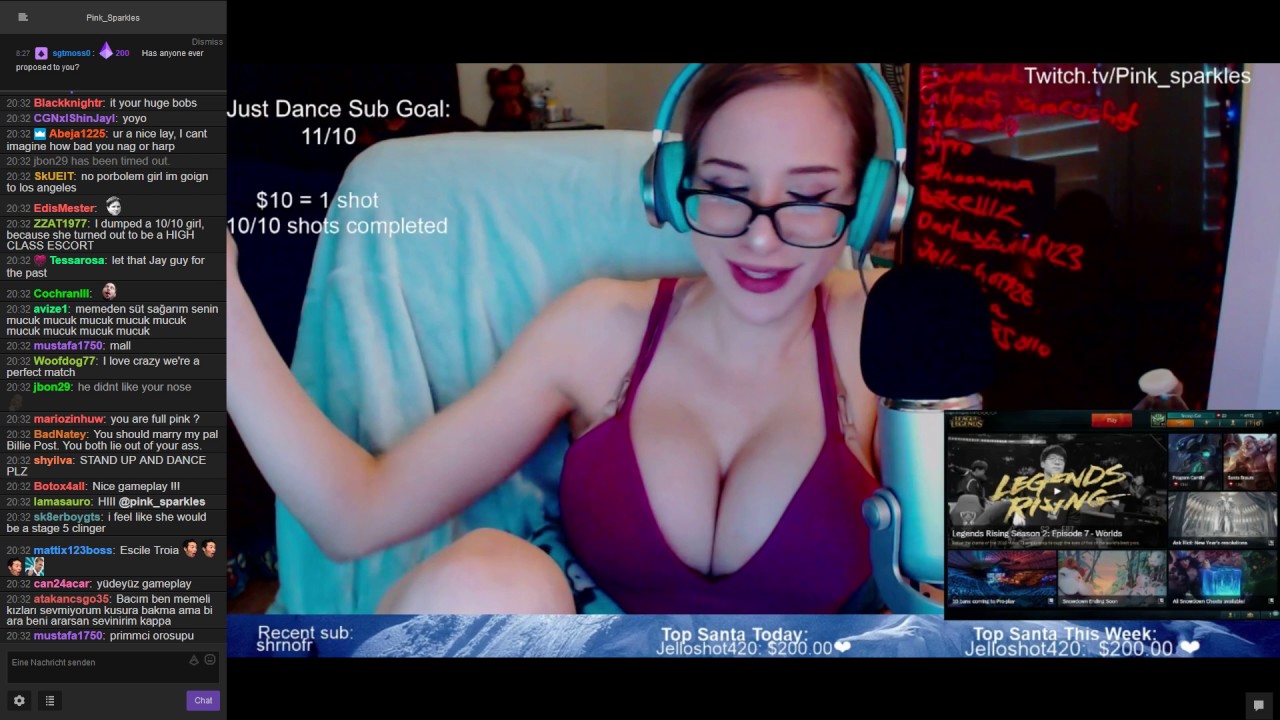

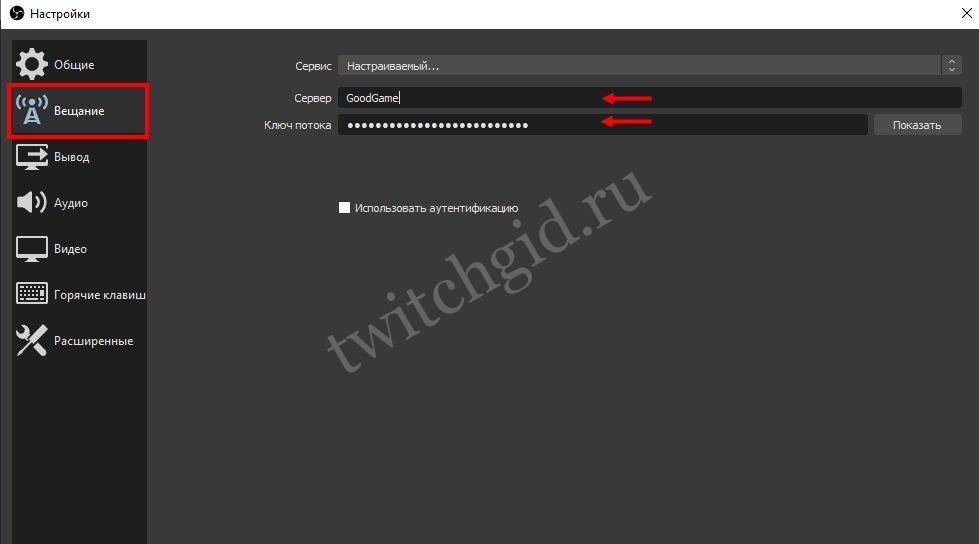 Точно так же, если большая часть видео посвящена тому, что вы играете в игру в тишине без камеры, вы рискуете быть отмеченными.
Точно так же, если большая часть видео посвящена тому, что вы играете в игру в тишине без камеры, вы рискуете быть отмеченными.